Как найти телефон, если он выключен: 6 способов
Как найти телефон, если он выключен? Со включенным смартфоном все просто – достаточно позвонить или отправить сообщение. А что делать, если гаджет разрядился или его украли? Рассказываем далее в статье.
Как найти выключенный телефон Android
Google Device Manager
Самый простой и удобный способ – запустить в браузере сервис Google Device Manager. У большинства устройств эта функция активна в базовых настройках, потому что без нее телефон не будет поддерживать GPS. Чтобы все работало корректно, достаточно хотя бы один раз авторизоваться в аккаунте Google с помощью мобильного гаджета.
Без авторизации сложно скачивать приложения из Google Play, поэтому большинство смартфонов получается найти через сервис Google с первой попытки. Все что для этого нужно – зайти в почту Gmail c логином и паролем из смартфона Android и перейти на страницу Google Device Manager.
Если устройство удалось определить, но оно находится за пределами сети, лучше не закрывать страницу браузера и оставить ее активной.
Google-карты
Если телефон выключен, попытайтесь найти его через Google-карты. Для этого заходим в сервис, кликаем по меню (три полоски) в левом верхнем углу и выбираем раздел «Хронология». Но эта функция сработает, если предварительно активированы опции «Отправка геоданных», а также «История местоположений».
Приложения
Для дополнительной подстраховки есть приложения. У Google это Find My Device. Свои версии есть и у популярных брендов. Компания Xiaomi разработала приложение Mi Cloud, а ее конкурент Samsung запустил сервис Find My Mobile. Популярные универсальные приложения Cerebus и Lost Android. Опцию поиска также поддерживают многие антивирусы: Bitedefender, AVG, Avast.
Как найти выключенный iPhone
К поискам выключенного Apple iPhone лучше подготовиться заранее, иначе искать устройство будет намного сложнее. Упростить себе жизнь смогут владельцы яблочных гаджетов с версией iOS 7 и выше.
В некоторых устройствах она может быть включена по умолчанию, но для подстраховки лучше перепроверить этот момент. После активации местоположение смартфона будет определяться в реальном времени.
Алгоритм активации предельно простой: заходим в настройки, переходим в iCloud, находим и активируем «Найти iPhone», если опция не активирована до этого времени.
Если выключенный телефон потерялся, вбиваем в браузере адрес iCloud.com и смотрим доступную информацию. Сервис сразу показывает местоположение включенного гаджета или последнюю локацию перед тем, как смартфон выключили или у него разрядился аккумулятор.
При заранее включенной функции «Найти iPhone» доступна активация «Режима пропажи». Отметить устройство как пропавшее можно даже при выключенном «Айфоне». Сразу после включения гаджета «Режим пропажи» автоматически блокируется.
Как найти выключенный телефон Windows Phone
У смартфонов Windows тоже есть своя система поиска.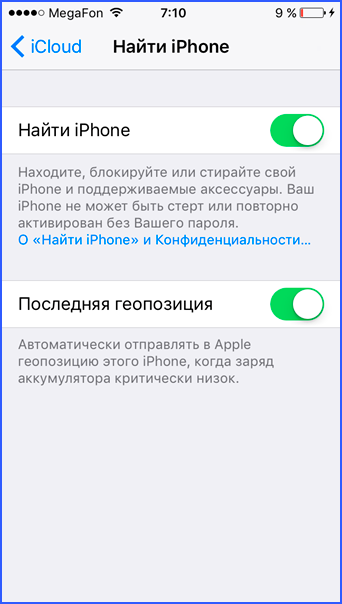 Название предельно простое и понятное – Find my phone. Опция начинает работать, если вы хотя бы раз вошли в учетную запись Microsoft с мобильного устройства.
Название предельно простое и понятное – Find my phone. Опция начинает работать, если вы хотя бы раз вошли в учетную запись Microsoft с мобильного устройства.
В целях экономии энергии функция переведена в неактивный режим, поэтому ее запускают в принудительном порядке. Для этого нужно зайти в настройки, перейти в «Поиск телефона» и активировать две доступные опции:
- Первая – ускорение соединения со службами. Она отвечает за связь с телефоном через push-уведомления. Это особенно актуально при плате за входящие sms-сообщения и в случае ограничений на их количество.
- Вторая – фиксация локации раз в несколько часов. Эта опция пригодится, чтобы отследить перемещение смартфона в случае кражи. Если телефон просто разрядился или оказался вне зоны доступа, может оказаться, что он находится рядом с вами или в другом, но знакомом и безопасном месте.
Отследить местоположение смартфона помогает сайт https://login.live.com/. После перехода достаточно выбрать устройство, чтобы увидеть его приблизительное местоположение на карте. Все функции дистанционного управления работают по такому же принципу, как и у других ОС: есть возможность позвонить на телефон, удалить все данные или заблокировать устройство.
Все функции дистанционного управления работают по такому же принципу, как и у других ОС: есть возможность позвонить на телефон, удалить все данные или заблокировать устройство.
Что делать, если телефон украли
Когда точно известно, что вы потеряли телефон не дома, в гостях или в кафе, нужно готовиться к визиту в полицию. Вначале соберите максимум доказательств, что смартфон действительно принадлежит вам.
Для этого пригодится все: чек, гарантийный талон, коробка, инструкция и любые другие вещи, которые прямо или косвенно подтверждают права на собственность. Если оплачивали покупку картой, обратитесь к продавцу с просьбой восстановить документы.
Получилось достать данные о местоположении? Также сохраните их в цифровом или распечатанном виде. По предварительно установленным координатам полиции намного легче отследить злоумышленника.
В полиции нужно написать заявление о пропаже техники. Желательно также взять документ о том, что у вас приняли это заявление.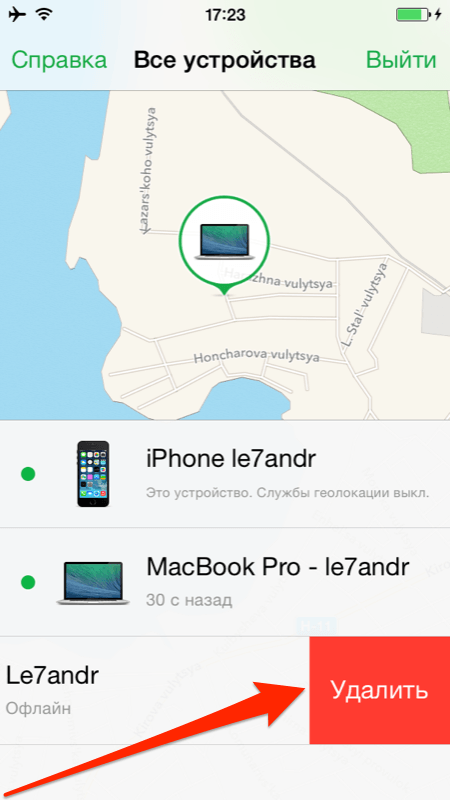 Заранее сохраните копии документов, которые передали в полицию вместе с заявлением. На всякий случай возьмите их с собой в день обращения.
Заранее сохраните копии документов, которые передали в полицию вместе с заявлением. На всякий случай возьмите их с собой в день обращения.
Как только обнаружилась пропажа, блокируйте SIM-карту. Самый надежный способ – обратиться в офис оператора. Технически, у провайдера мобильных услуг есть возможность отследить местоположение украденного телефона, но делают они это только по запросу следственного комитета. Все рядовые граждане с аналогичной просьбой, к сожалению, получают отказ.
Как отследить телефон по IMEI
У каждого смартфона есть уникальный код IMEI из 15 цифр. Обычно его указывают на коробке и добавляют с наклейкой на внутреннюю часть корпуса под батареей. Узнать IMEI можно также, если набрать комбинацию *#6#.
С помощью этой цифровой комбинации и поисковых программ получается определить местонахождение устройства, а также его статус: утерян, украден, в розыске.
Этот способ сработает, если на включенном устройстве предварительно была активирована функция GPS.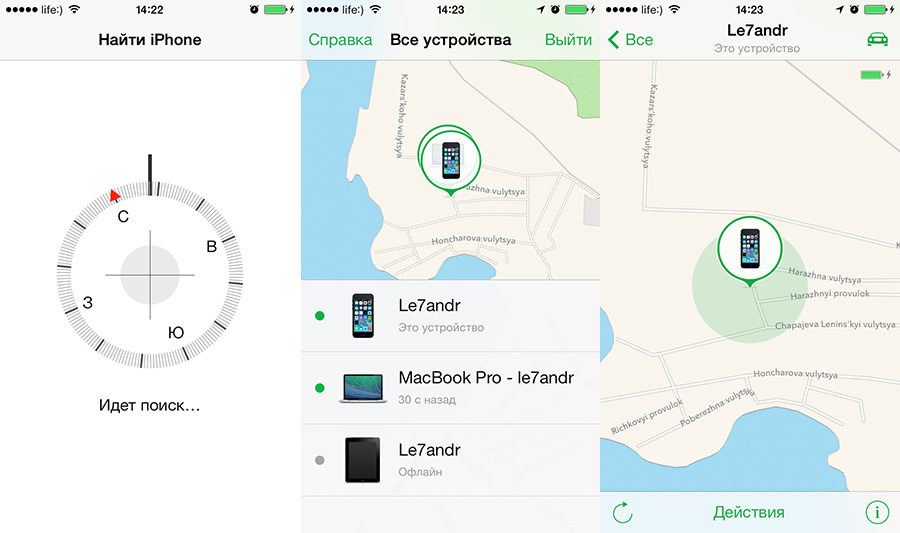 В этом случае найти гаджет по коду получится даже если злоумышленники вынут из него сим-карту.
В этом случае найти гаджет по коду получится даже если злоумышленники вынут из него сим-карту.
К сожалению, самостоятельно найти телефон по IMEI не получится. Для этого нужно подавать заявление в полицию. Только работники правоохранительных структур имеют право обратиться с запросом к провайдеру, у которого есть такая техническая возможность.
Внимание! Поиск по IMEI актуален только для активированного телефона. Если устройство полностью выключено, GPS сигнал отсутствует и обнаружить устройство не удастся.
Программы для поиска
Найти утерянный или украденный телефон по IMEI также можно с помощью специально разработанных утилит. К сожалению, их эффективность остается под вопросом. Данные мобильных провайдеров сгруппированы в базы и надежно защищены. Бесплатно и свободно пользоваться этой информацией не получится, хотя многие разработчики программного обеспечения заявляют такую возможность.
Внимание! Не доверяйте приложениям, которые предлагают найти мобильный телефон по IMEI через SMS.
Обычно так действуют мошенники.
Хотите протестировать утилиту для поиска? Используйте программы, которые работают с данными, полученными напрямую от владельца гаджета. Подходящий пример – программа IMEI-Poisk 2.0. Эта утилита определяет координаты смартфона и время последнего использования техники по 15-значному коду.
Что сделать для безопасности, когда только купил телефон
Защитить данные
- Проверьте опцию блокировки смартфона в дистанционном режиме. Она поможет заблокировать доступ в случае кражи и стереть ценную информацию.
- Для входа придумайте сложный PIN-код или активируйте доступ по биометрическим данным. В случае кражи взломать такой телефон будет намного сложнее.
- Настройте резервное копирование данных минимум раз в неделю. Это единственный способ сохранить ценную информацию в случае утери или кражи устройства.
- Храните фотографии, документы и видео в облаке, а не на смартфоне. Это удобно т.к. вся важная информация сохраняется при необходимости срочно стереть данные в удаленном порядке.

- Найдите на коробке или на корпусе под батареей код IMEI и перепишите его. Если батарея несъемная, а коробки давно нет, наберите комбинацию *#06#.
Активировать функцию отслеживания местоположения
Андроид
По сути термины GPS, геолокация и местоположение означают одно и тоже. Для активации нужно зайти в меню быстрого доступа, найти пункт локация, GPS или местоположение и сделать опцию активной.
После активации открываем приложение, у которого есть доступ к определению локации смартфона. Например, Google карты. Нажимаем кнопку «местоположение» и разрешаем приложению доступ к мобильному телефону.
Для расширенных настроек местоположения заходим в меню быстрого доступа, нажимаем пункт GPS или локация и удерживаем палец на протяжении 1-2 секунд. После этого открываются дополнительные настройки, которые легко изменить при необходимости.
Айфон
Для активации геолокации в «Айфоне» нужно зайти в «Настройки», перейти в раздел «Конфиденциальность» и выбрать пункт «Службы геолокации».
Для безопасности рекомендуем активировать дополнительные функции: «Поиск сотовой сети», «Часовой пояс», «Найти iPhone», «Учет движения» и «Калибровка компаса».
Обязательно введите ограничение на изменение настроек в меню гаджета. Для этого зайдите в «Настройки», выбирайте раздел «Основные» и пункт «Ограничения», введите заранее установленный пароль. Дальше переходите в раздел «Конфиденциальность» и выбирайте пункт «Службы геолокации».
Убедитесь, что все необходимые опции активированы, а напротив пункта «Запретить изменения» установлена галочка. Перед тем как запретить изменения еще раз убедитесь, что вы заранее активировали функцию «Найти iPhone».
Если все настройки выставлены корректно, никто кроме вас и человека, которому вы дополнительно сообщили код для подстраховки, не сможет отключить определение местоположения в «Айфоне».
Защитить паролем
Андроид
Для защиты PIN-кодом, паролем или графическим ключом заходим в «Настройки», выбираем раздел «Безопасность» и пункт «Блокировка экрана».
После выбора способа графический ключ, пароль или пин-код нужно ввести два раза, чтобы система убедилась в отсутствии ошибки.
Основных способа защиты всего три – это графический ключ, пароль и пин-код. Первый вариант – соединение точек на экране в выбранной последовательности. Для пароля подходят любые символы, а пин-код может состоять только из цифр.
Айфон
Для настройки пароля все владельцы iPhone X и моделей следующих поколений, а также все, у кого есть iPad с технологией Face ID переходят в «Настройки», где выбирают пункт «Face ID и код-пароль».
Владельцы более ранних моделей заходят в такое же меню с названием «Touch ID и код-пароль». Для активации функции нужно нажать «Вкл. код-пароль».
По умолчанию пароль состоит из шести цифр, в настройках есть возможность выбрать четырехзначную комбинацию, а также произвольный цифровой или буквенно-цифровой вариант.
Чтобы поменять старую комбинацию на новую, нужно ввести выбранный вариант два раза.
Использовать Touch ID
В основе работы системы сканер для отпечатков пальцев. Благодаря уникальным биометрическим данным никто кроме владельца смартфона не сможет получить доступ к устройству.
Технологию Touch ID поддерживают более ранние модели «Айфонов»: 5s, 6, 6 Plus, а также iPad mini 3 и iPad Air 2. Все более новые версии, начиная от серии X поддерживают технологию Face ID, но Touch ID еще не сдает свои позиции.
В интернете уже есть информация о том, что Apple планирует вернуть технологию в 13-й версии «Айфона» и разместить сканер отпечатков пальцев прямо под дисплеем.
При этом новая разблокировка смартфона через Apple Watch в 14.5 версии iOS дает понять, что пользоваться Face ID придется еще минимум год. Хотя, зная непредсказуемость Apple нетрудно предположить, что ситуация может измениться в любой момент.
Хотя, зная непредсказуемость Apple нетрудно предположить, что ситуация может измениться в любой момент.
Поиск выключенного телефона остается непростой задачей даже в наш век высоких технологий. Без проблем найти гаджет получится только, если заранее встроить в него специальный чип.
Когда смартфон включен, определить местоположение техники и владельца намного легче. Это можно сделать с помощью SIM-карты, GPS или IMEI-кода.
Изображения взяты из источников: pixabay.com.
Как найти айфон: через icloud, с другого устрйства, по imei и локатор
С помощью сервиса iСloud, вы можете не только определить геолокацию вашего айфона, но и удаленно стереть данные с него.
Что делать, если вы потеряли iPhone?
Итак, вы не знаете, где потеряли айфон, но очень хотите найти его. Первым делом, вам нужно определиться, с помощью какого устройства вы будете искать потерянный смартфон. Если с помощью ПК, вам потребуется зайти под своим логином в сервис iCloud через браузер. Если у вас есть другие устройства от Apple, вам будет достаточно воспользоваться приложением «Локатор».
Запустив приложение (или зайдите в сервис iCloud): вы увидите все привязанные к вашему Apple ID устройства.
Поздравляем! Теперь вы знаете, где находится ваш айфон.
Локатор покажет местоположение устройства даже в том случае, если оно не подключено к интернету. В этом случае в поиске задействуются гаджеты Apple других пользователей, но все абсолютно конфиденциально.
Что можно сделать с потерянным айфоном?
Кстати, может быть так, что вы случайно положили его под плед или на полку шкафа: тогда локатор показывает, что айфон находится в квартире, но найти вы его не можете. Для этого используйте функцию «Воспроизведения звука». Если активировать её, айфон или любой другой потерянный гаджет Apple подаст продолжительный звуковой сигнал, который поможет вам отыскать его.
Для этого используйте функцию «Воспроизведения звука». Если активировать её, айфон или любой другой потерянный гаджет Apple подаст продолжительный звуковой сигнал, который поможет вам отыскать его.
Если айфон находится где-то за пределами вашего жилья, ваш следующий шаг — отметить устройство как пропавшее. В таком случае оно будет заблокировано, и на нем будет выводится ваше сообщение с резервным номером телефона. Это поможет нашедшему вернуть вам находку (если он, конечно, хочет это сделать).
Как вариант вы можете стереть содержимое iPhone. Нажмите кнопку «Стереть это устройство», и информация будет стерта, а устройство вернется к заводским настройкам. Когда вы найдете айфон, восстановить информацию вы сможете из резервной копии. Если вам не удалось найти пропавшее устройство, обратитесь с заявлением о пропаже в полицию. Для этого вам потребуется предоставить правоохранительным органам идентификационный номер айфона, так они смогут найти ваш айфон по IMEI. Найти этот номер можно в разделе настроек вашего iPhone или в сервисе Apple appleid.apple.com/ru, а также на коробке от смартфона.
Найти этот номер можно в разделе настроек вашего iPhone или в сервисе Apple appleid.apple.com/ru, а также на коробке от смартфона.
В iPhone много классных функций: например, можно делать запись экрана и скриншоты. В нашем материале, мы объяснили, куда надо нажимать.
В другой статье, мы рассказали о трех способах с помощью которых можно передать данные со смартфона на компьютер
Как найти выключенный Андроид телефон?
Как найти телефон, если он выключен: советы и мнения
К сожалению, ситуация, когда мобильный телефон только что был здесь и вдруг куда-то делся, не редкость.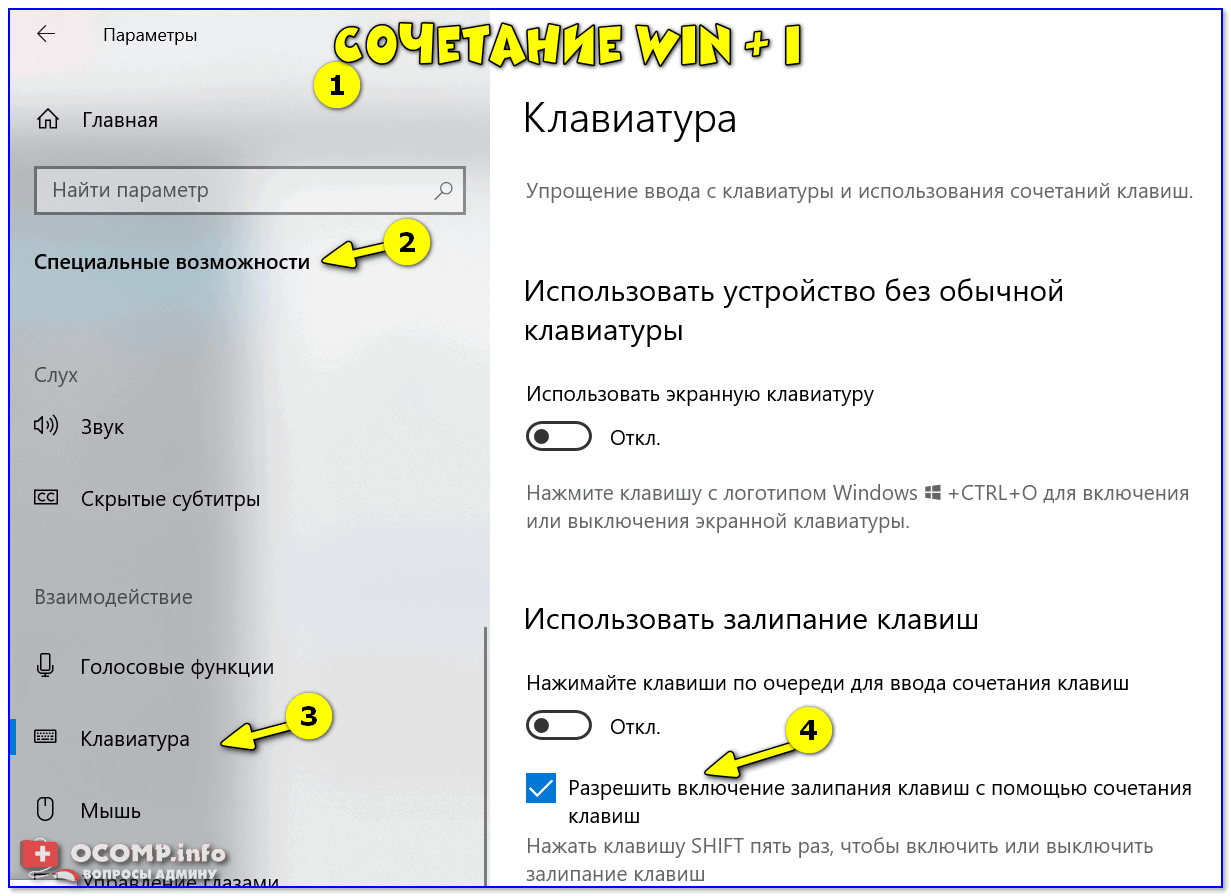 В большинстве случаев, чтобы отыскать устройство, на него просто звонят. Но это подействует лишь тогда, когда аппарат работает. Как найти телефон, если он выключен? Эта задача куда сложнее. Но все же и такая ситуация — не причина для отчаяния, ведь большинство аппаратов можно разыскать иными способами.
В большинстве случаев, чтобы отыскать устройство, на него просто звонят. Но это подействует лишь тогда, когда аппарат работает. Как найти телефон, если он выключен? Эта задача куда сложнее. Но все же и такая ситуация — не причина для отчаяния, ведь большинство аппаратов можно разыскать иными способами.
Как найти выключенный телефон дома
Если аппарат был просто потерян в помещении, то первое, что следует сделать, — вспомнить, при каких обстоятельствах он был в последний раз использован и где. Возможно, он просто завалился за стол или тумбочку, от удара открылась задняя крышка и вылетела батарея. Если это не помогло, можно навести в квартире порядок. Вероятность того, что в процессе будет найден и телефон, и еще несколько потерянных ранее вещей, весьма высока. Если же ни воспоминания, ни уборка не помогают, можно перейти к более радикальным мерам.
Ответ на вопрос о том, как найти телефон, если он выключен, зависит от модели и возможностей аппарата. К примеру, если на нем установлен будильник, который срабатывает независимо от того, работает в данный момент гаджет или нет, остается только вспомнить, в какое время он должен звенеть, и дождаться этого момента.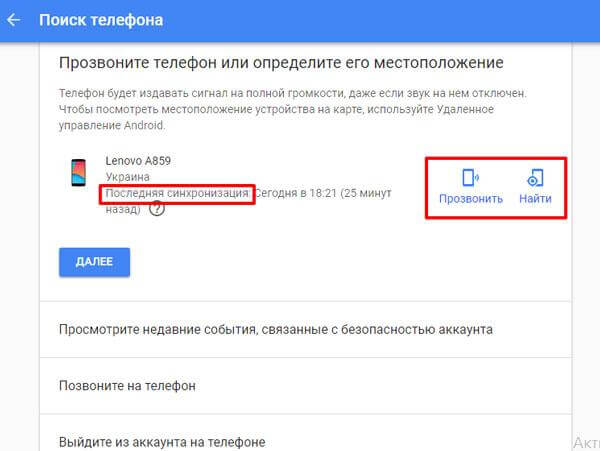
Как найти выключенный телефон на улице
Многие считают, что если аппарат был украден или утерян, с ним можно распрощаться. Ведь позвонить на него, чтобы отыскать место положения, уже не выйдет. А все версии с использованием компьютеров, специальных программ, спутников и т. д. — это не более чем миф. На самом деле сделать это действительно непросто, но все же варианты того, как найти телефон, если он выключен, существуют. Во-первых, можно отправить на него смс-сообщение с другого номера с уведомлением о том, что аппарат утерян, и обещанием вознаграждения за возврат. Если он не украден и его кто-то найдет, он наверняка включит устройство, увидит смс и с удовольствием вернет аппарат владельцу. Ведь получить вознаграждение от хозяина намного безопаснее и проще, чем пытаться продать найденный телефон без документов.
Вообще, думать о том, как найти телефон, если он выключен, следует еще до его утери. У современных аппаратов существуют различные функции, обеспечивающие блокировку устройств при краже, а также их поиск с использованием GPS-навигации и других ресурсов. И телефоны, оснащенные OS Android, и устройства фирмы Apple сразу же после приобретения рекомендуется настроить таким образом, чтобы в случае их утери при помощи обычного компьютера аппарат можно было блокировать. Причем не карту, а именно сам телефон.
И телефоны, оснащенные OS Android, и устройства фирмы Apple сразу же после приобретения рекомендуется настроить таким образом, чтобы в случае их утери при помощи обычного компьютера аппарат можно было блокировать. Причем не карту, а именно сам телефон.Также есть программы, которые фиксируют и сообщают координаты точки, в которой устройство подавало свой последний сигнал, прежде чем выключиться. Если телефон был именно утерян и до сих пор находится там, где это произошло, подобных сведений будет вполне достаточно.
Если же все способы были испробованы и ни один не помог, остается лишь обратиться к правоохранительным органам и уповать на их работу. Либо же попрощаться с телефоном и купить себе новый. По закону подлости, старый сразу же сам собой отыщется.
fb.ru
Как найти потерянный телефон андроид если он выключен либо потерян в транспорте
Как найти потерянный телефон андроид если он выключен
Без смартфона современному человеку уже никуда. Настолько все привыкли к гаджетам. Современные модели назвать дешевыми сложно. Поэтому потеря телефона или его кража для владельца является потерей существенной, и он сразу же начинает пытаться отыскать его. Как найти потерянный андроид, если он находится в выключенном состоянии?
Настолько все привыкли к гаджетам. Современные модели назвать дешевыми сложно. Поэтому потеря телефона или его кража для владельца является потерей существенной, и он сразу же начинает пытаться отыскать его. Как найти потерянный андроид, если он находится в выключенном состоянии?
Как отследить телефон в выключенном состоянии
При пропаже телефона развитие событий может идти по двум сценариям. Телефон могут украсть и отключить. В другом варианте телефон потерян, и он отключился сам по причине окончания зарядки аккумулятора. Если есть уверенность в том, что устройство находится в пределах помещения, то надо сделать следующее:
- обход всего маршрута последнего посещения квартиры. Стоит осмотреть все места, включая микроволновку и холодильник. Он может быть там, где даже нельзя подумать;
- если есть возможность, надо поинтересоваться у домашних, не брал ли кто его;
- если в устройстве есть заведенный будильник, то в назначенное время он непременно заиграет даже, если устройство отключено.
 Остается только дождаться время «Ч».
Остается только дождаться время «Ч».
Поиск по номеру телефона
Можно устройство отыскать несколькими способами.
1.Использование специальной программы на Андроид.
- Поиск по СИМ-карте.
- Заявление в полицию для поиска по IMEI.
Поиск по IMEI
Этим способом можно отыскать украденное устройство. Он представляет собой своеобразный код. Прочитать его можно на телефоне под аккумулятором. Лучше его выписать и спрятать в надежном месте. Структура кода состоит из 15 цифр.
Что надо сделать, как найти потерянный андроид, если он выключен по Емеи?
- Переписать Емеи.
- Взять паспорт, договор на СИМ-карту и отправиться в правоохранительные органы.
- Написание заявления.
При обнаружении телефона в жилище того, кто писал заявление, он будет наказан в административном порядке.
Не всегда подобные действия могут увенчаться успехом, поскольку заявлений подобного плана огромное количество.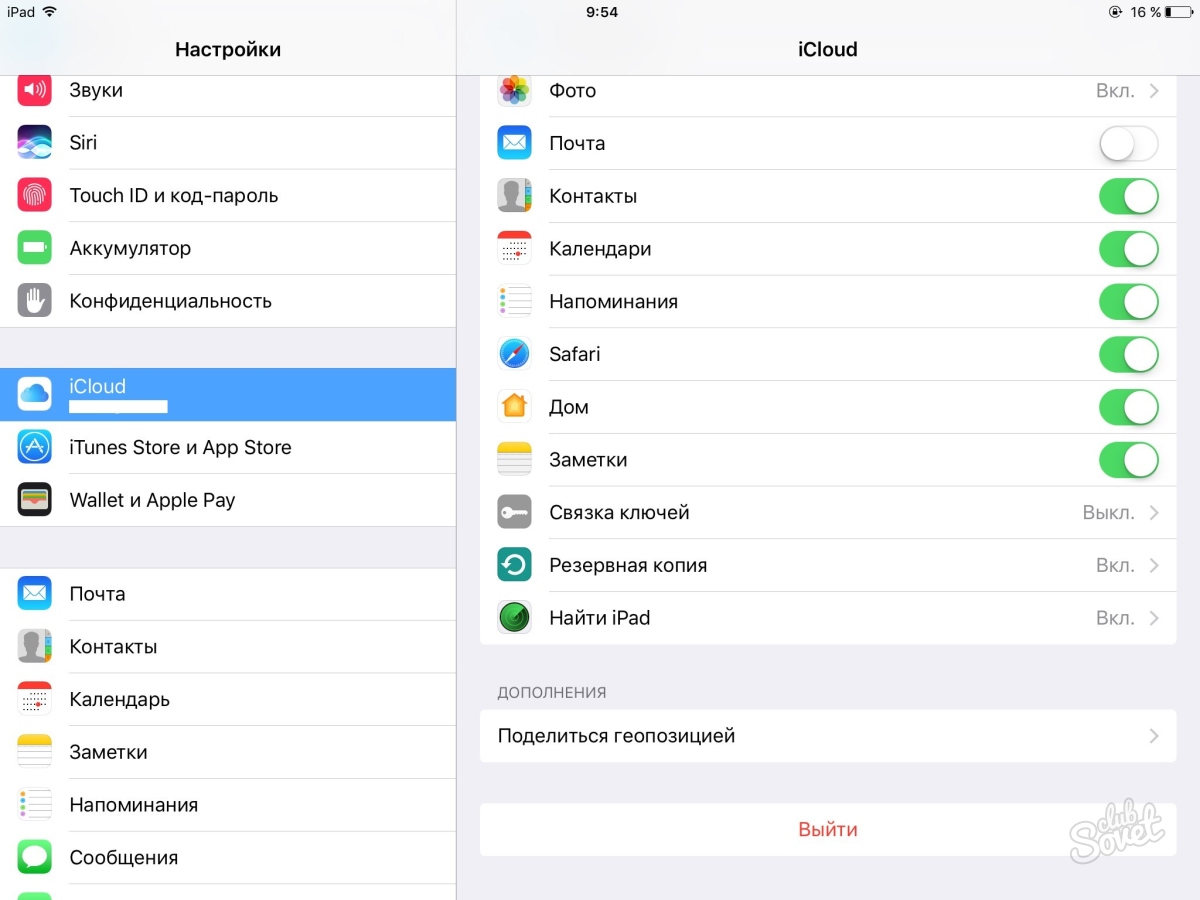
Как отыскать устройство по СИМ-карте
Для этого надо обратиться к сотовому оператору. Современные сотовые компании способны отсылать сигнал СИМ-карте даже, если устройство отключено. Такая возможность обеспечивается спутниковой навигацией. Таким способом можно найти телефон на карте. Что для этого надо?
1.Обращение в любой офис сотовой компании.
- Нужно указать номер телефона, Емеи и номер договора на СИМ-карту.
- После этого надо ждать ответ.
Ну и немного отойдем от темы, для любителей бесплатных подарков – я начала переписку с компаниями. Как обычно беру нишу парфюмерии, ну и как кофеман, пишу производителям кофеен.
Так что, Друзья, возможно уже скоро буду радовать вас своими полученными посылками.
www.sekret-mssu.ru
Как найти потерянный телефон, если потерял и он выключен
У современных легких и компактных гаджетов есть один существенный недостаток – их довольно легко потерять, обронить на ходу или впопыхах забыть, например, уходя с работы или из кафе. Кроме того, современный технологичный смартфон является весьма лакомой добычей для воришек. Стоит ли впадать в панику, оставшись без любимого девайса? Конечно, нет! Из нашей статьи вы узнаете, как найти потерянный телефон, потратив при этом совсем немного времени.
Кроме того, современный технологичный смартфон является весьма лакомой добычей для воришек. Стоит ли впадать в панику, оставшись без любимого девайса? Конечно, нет! Из нашей статьи вы узнаете, как найти потерянный телефон, потратив при этом совсем немного времени.
Каждому пользователю доступны 5 основных способов, с помощью которых можно отыскать свой гаджет. Разберем их по порядку.
Способ 1. Через компьютер
Владельцы смартфонов на операционной системе Андроид могут воспользоваться сервисом Android Device Manager от Google. В этом случае поиск телефона осуществляется через браузер на ПК или ноутбуке. Обратите внимание, что для корректной работы сервиса необходимо выполнить предварительную настройку телефона:
Пройдите в настройки Андроид
Выберете раздел Безопасность
Нажмите на пункт Администраторы устройства
Найдите строчку «Удаленное управление Андроид» и поставьте напротив нее галочку
Настроенный телефон теперь можно искать через онлайн-сервис. Для этого в строке браузера вбейте адрес Android Device Manager. Далее необходимо зайти в свой Google-аккаунт. Появится гугл-карта, система запустит поиск телефона и через некоторое время укажет, где находится гаджет. В меню сервиса пользователь может сделать звонок на телефон, а также стереть все данные и заблокировать устройство.
Для этого в строке браузера вбейте адрес Android Device Manager. Далее необходимо зайти в свой Google-аккаунт. Появится гугл-карта, система запустит поиск телефона и через некоторое время укажет, где находится гаджет. В меню сервиса пользователь может сделать звонок на телефон, а также стереть все данные и заблокировать устройство.
Работа сервиса Android Device Manager предполагает ряд важных условий:
Мобильное устройство должно быть активно
В телефоне должен работать мобильный интернет или Wi-Fi
Должна быть запущена геолокация
Необходим активный пользовательский аккаунт в Google
О том, как настроить геолокацию на мобильном устройстве, читайте в статье «Как настроить GPS на Андроиде».
Способ 2: Поиск по IMEI
Данный способ выручит тех, чей телефон попал в руки вора. В этом случае выручит номер IMEI. Подробно о том, что это такое, можно прочитать в статье «Как узнать IMEI-код телефона».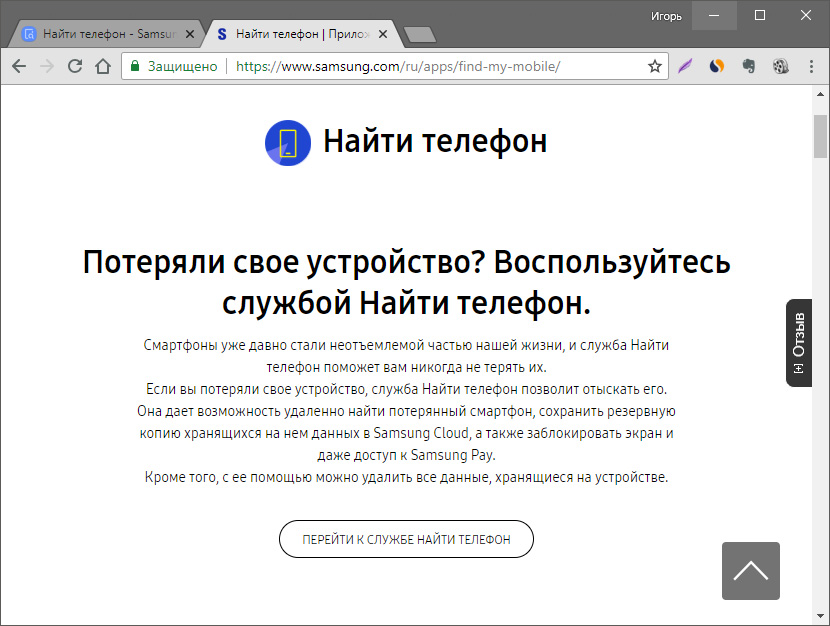 15-значный номер идентификации мобильного телефона служит для авторизации гаджета во время сотового соединения.
15-значный номер идентификации мобильного телефона служит для авторизации гаджета во время сотового соединения.
Как узнать номер IMEI:
Набрать номер *#06#.
Найти строку с IMEI под съемным аккумулятором в телефоне
Найти строчку с IMEI в гарантийном талоне
Посмотреть на коробке из-под телефона
С номером IMEI, товарным или кассовым человеком, пользователю необходимо отправиться в полицию и написать заявление, указав свои паспортные данные и, собственно, номер идентификации телефона. Далее стражи порядка отправляют запрос оператору, который определяет местонахождение телефона.
Стоит учесть, что на обработку заявления может уйти не одна неделя. Пока полиция прорабатывает документы, телефон могут несколько раз развинтить на запасные части или сдать в ломбард. Кроме того, если «украденный» телефон отыщется у пользователя дома, тому грозит весьма неприятный штраф.
Способ 3. Приложения для поиска телефона
Приложения для поиска телефона
Если пользователь потерял телефон, как найти его подскажет специальная программа, которую можно бесплатно скачать в магазине Google Play. Мы подробно изучили три удобных приложения:
Wheres My Droid
Lost Android
SeekDroid
Wheres My Droid
Скачать
Установив программу на сотовый телефон, необходимо дать ей доступ к местоположению, сообщениям, контактам и камере. Далее нужно перейти в сервис Commander и создать аккаунт для работы на сайте, на котором будет осуществлен поиск мобильника.
Основные функции программы:
Определение координат телефона
Прозвон на устройство
Установка специальных слов, с помощью которых на телефоне можно активировать модуль GPS или камеру
Создание пароль и специального номера, которые запускают приложение
Lost Android
Скачать
Установленное приложение отображается на рабочем столе в виде иконки с названием Personal Notes. Это сделано для того, чтобы потенциальный вор не заметил опасную для себя программу. Lost Android удаляет данные с телефона, контролирует блокировку с меню настроек в устройстве.
Это сделано для того, чтобы потенциальный вор не заметил опасную для себя программу. Lost Android удаляет данные с телефона, контролирует блокировку с меню настроек в устройстве.
Для поиска телефона достаточно перейти на официальный сайт и ввести свой логин и пароль.
SeekDroid
Скачать
Принцип действия приложения аналогичен двум предыдущим программам. Установите апплет и зарегистрируйтесь через электронную почту и пароль.
Программа позволяет:
Найти телефон через офсайт
Узнать номер IMEI
Определить уровень заряда аккумулятора
Заблокировать телефон
Найти телефон по «хлебным крошкам», периодическим сигналам на сервер, которые отправляет устройство
Способ 4. С помощью антивирусной программы
В статье про лучшие антивирусы для телефона вы узнаете, что в некоторых защитных приложениях пользователю доступна специальная функция «Анти-вор». Она поможет тем, кто переживает, что потерянный телефон оказался в чужих и крайне ненадежных руках. При ее активации антивирусник включает модуль GPS, удаляет данные и даже фотографирует преступника на камеру смартфона.
Она поможет тем, кто переживает, что потерянный телефон оказался в чужих и крайне ненадежных руках. При ее активации антивирусник включает модуль GPS, удаляет данные и даже фотографирует преступника на камеру смартфона.
Например, одним из самых удобных антивирусников с функцией «Анти-вор» является программа CM Security, который можно бесплатно скачать в Google Play.
Как пользоваться программой:
В меню приложения выберете раздел «Поиск телефона».
Зарегистрируйтесь
Зайдите на сайт findphone.cmcm.com
На сайте пользователь сможет найти утерянный или украденный телефон с точностью до нескольких метров.
Способ 5. С помощью будильника
Как найти потерянный телефон, если он выключен? Компьютер, интернет или приложения здесь бессильны. Остается рассчитывать только на то, что с утра пользователь не выключил будильник на телефоне. Поэтому данный способ сработает только в одном случае – если телефон находится где-то в квартире. Запущенное системное приложение-будильник активирует звуковой сигнал даже при иссякшем аккумуляторе.
Запущенное системное приложение-будильник активирует звуковой сигнал даже при иссякшем аккумуляторе.
Почему Fly
Основные способы установления местонахождения телефона мы опробовали на смартфоне от британской компании Fly. Продукцию данного бренда мы выбрали за идеальное сочетание надежности, качества и многофункциональности, которым компания славится уже 14 лет.
В качестве испытательной площадки был выбран смартфон Fly Cirrus 7. Во время подготовки материала нам понадобилось запустить основные модули связи: GPS для геолокации и 4G LTE для корректной работы поисковых приложений. Стоит отметить, что мощный 4-ядерный процессор на 1.25 ГГц прекрасно справился со своими задачами, не только поддерживая работу модулей, но и запуская довольно объемные программы для нахождения телефона.
Многочасовую работу в максимальном режиме обеспечил установленный в смартфоне емкий аккумулятор на 2600 мАч. Благодаря батарее, индикатор заряда при сильных 4-часовых нагрузках (модули связи, браузер, геолокация, приложения) уменьшился всего на 20%.
www.znaikak.ru
Как найти потерянный телефон?
Согласитесь, в наше время потеря телефона приравнивается к катастрофе! Ведь без этого универсального гаджета нельзя прочитать свежие новости, сделать живое фото и даже – найти свое положение на местности.
Итак, как найти потерянный телефон в кратчайшие сроки?Что делать, если потерял телефон дома?
Поскольку смартфоны являются важнейшей частью современной жизни, такая задача, как найти потерянный телефон в домашних условиях, не должна занять много времени. Обычно мы пользуемся устройствами связи постоянно – для совершения звонков, написания заметок и сообщений, создания фотоснимков, проверки электронной почты… Поэтому пропажа должна обнаружиться буквально в первые 20 минут с момента последнего пользования.
Вспомните, в каких конкретно комнатах вы находились и чем именно занимались в течение последних двух часов, внимательно обыщите места своей дислокации.
Опросите друзей или домочадцев.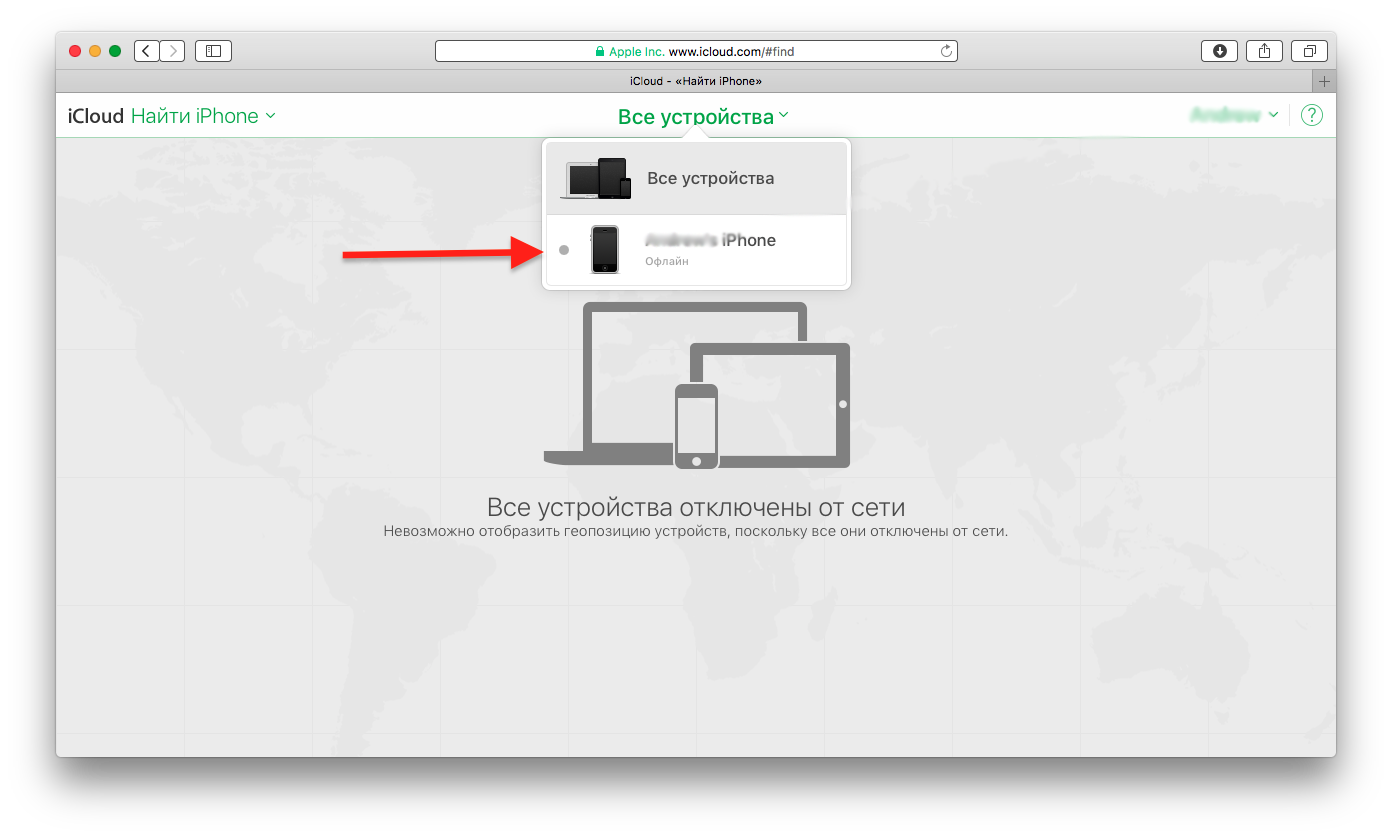 Если каждый из вас уверен, что потерял телефон дома и он включен, найти его будет просто – достаточно позвонить на него с другого устройства. Местонахождение легко определить по звуку.
Если каждый из вас уверен, что потерял телефон дома и он включен, найти его будет просто – достаточно позвонить на него с другого устройства. Местонахождение легко определить по звуку.
Некоторые хозяева устройств советуют такой способ, как найти потерянный телефон с помощью магнита – медленно обойдите с крупным магнитом все комнаты, внимательно заглядывая в каждый уголок. Стоит отметить, что прибегать к этому методу лучше только в крайних случаях! Действие магнитного поля на телефон, даже кратковременное, способно привести к его необратимой поломке.
Кстати, эти советы работают и во время поисков в других зданиях: кафе, университетах, рабочих офисах и т.д.
Что делать, если потерял телефон на улице?
Если вы или ваш знакомый потерял телефон на улице, найти его будет несколько сложнее. Первое правило – не вздумайте звонить с чужого смартфона на свой! Звук может привлечь недобросовестных прохожих, которые наверняка решат оставить находку себе.
Вспомните, где вы видели устройство в последний раз – обязательно посетите это место, обыскав каждый его уголок. Если это не помогло, пройдитесь по всему своему маршруту за прошедший день, внимательно осматривая улицы, магазины, остановки и лавочки.
Если это не помогло, пройдитесь по всему своему маршруту за прошедший день, внимательно осматривая улицы, магазины, остановки и лавочки.
Можно даже расклеить объявления о пропаже в приблизительном месте потери, хотя этот метод, к сожалению не так эффективен, как хотелось бы.
Попросите друзей помочь вам: разделившись и отправившись в несколько пунктов одновременно, вы увеличите шансы на достижение такой цели, как найти потерянный телефон.
Поиск с помощью интернета и спутников
Можете даже не надеяться на такой вариант, как найти потерянный телефон, пользуясь мобильным номером – сотовые операторы крайне редко идут на встречу, помогая отследить примерное нахождение SIM-карты. Хотя известны и исключительные случаи.
Потерянный телефон легко найти с помощью интернета, при условии, если он включен и на нем установлена операционная система Android или IOS. Начиная с четвертой версии, разработчики данной программы обязательно добавляют в настройки возможность дистанционного управления устройством.
При покупке обязательно настройте данную функцию – в случае потери или кражи гаджет пошлет вам сообщение о смене симки и даже фотографии, которые позволят определить местоположение.
Еще 1 вариант, как найти потерянный телефон «на андроиде»: как правило, пользователи данной операционной системы регистрируют личный аккаунт в Google+. Открыв личный кабинет на сайте, вы легко найдете, где находится ваш телефон при условии, что он включен, а функция определения геолокации работает.
Что делать, если потерял выключенный телефон?
В этом случае на помощь приходит IMEI-код. Это определенный уникальный набор знаков, который присваивается каждому произведенному устройству. Даже если вы смените номер телефона, его IMEI-код не изменится. У телефона, поддерживающего 2 «симки» таких шифров также будет два. Это позволяет, в случае кражи, определить, сменил ли грабитель мобильный номер на данном устройстве.
Узнать свой IMEI очень просто – введите на клавиатуре комбинацию «*#06#». Если гаджет уже потерян, шифр можно узнать, посмотрев на упаковку устройства, его инструкцию или гарантийный талон.
Если гаджет уже потерян, шифр можно узнать, посмотрев на упаковку устройства, его инструкцию или гарантийный талон.
К сожалению, такой возможности, как найти потерянный телефон с помощью IMEI-кода самостоятельно, нет. Вам нужно передать все данные в правоохранительные органы, которые решат этот вопрос с помощью сервисов сотовой связи.
Вспомогательные устройства для поиска
Некоторые дальновидные хозяева смартфонов, заботясь о своем же времени, приобретают специальные устройства, которые специально созданы для решения таких проблем, как найти телефон, если потерял.
Сюда можно отнести брелоки со специальными индикаторами, которые реагируют на свет, звук или движение. Если вы потеряли телефон, просто воспользуйтесь одним из предложенных раздражителей. К примеру, некоторые подобные аксессуары реагируют на хлопок или свист.
Заботливые разработчики придумали и такие устройства, как «Непотеряшки». Они могут иметь самую разную форму, но наиболее распространены связи «брелок-приложение на другое портативное устройство». 2 коммуникатора сообщаются посредством GPS-сигнала.
2 коммуникатора сообщаются посредством GPS-сигнала.
Допустим, вы потеряли телефон в комнате. При постепенном приближении к нему или удалении в обратном направлении (все зависит от настроек) устройство с установленным приложением подаст звуковой сигнал и покажет на карте положение телефона с брелоком.
Возьмите эти идеи на заметку – подобные устройства станут хорошим подарком для тех, кто хоть раз потерял телефон.
Профилактические меры
Как видите, заранее позаботиться о проблеме намного легче, чем позже решать ее. Напоследок ловите еще несколько советов, чтобы вопрос «Как найти потерянный телефон?» никогда не мешал вам радоваться жизни.
Превратите возможность пользоваться устройством в необходимость. Замените ежедневник, книги, радио, фотоаппарат, MP3-плеер всего лишь 1 устройством – своим телефоном. Тем более, что современные модели позволяют это сделать. Таким образом, гаджет всегда будет у вас под рукой и на виду.
Возьмите за правило носить телефон всегда в одном и том же кармане – доведите действие по складыванию его туда до автоматизма, чтобы вопрос о поисках даже не возникал.
В людных местах старайтесь не только класть телефон в надежный карман, но и придерживать его рукой – вы не всегда сможете мгновенно почувствовать его отсутствие даже в обтягивающей одежде.
Заранее установите специальные «противоугонные» приложения на свои устройства – для каждой операционной системы они свои. К таким можно отнести многоуровневые системы блокировки, возможность разблокирования лишь при помощи отпечатка вашего пальца, уведомление о смене симки. К сожалению, программы не помогут с вопросом, как найти потерянный телефон, но они сделают ваш гаджет бесполезным в руках грабителя. А это заставит его задуматься, стоит ли воровать чужие вещи.
Не бойтесь быть оригинальными – откажитесь от классических черных гаджетов в пользу ярких желтых, розовых, голубых. Еще лучше, если на крышке телефона будет изображение милых вашему сердцу вещей или даже ваше фото. Такие детали не просто украшают образ, они еще и очень практичны! С их помощью сотрудникам правоохранительных органов будет намного проще справиться с такой задачей, как найти потерянный телефон.
comments powered by HyperComments
- Телефон не видит карту памяти
Существует несколько причин, по которым телефон или смартфон не видит карту памяти. Чаще всего к ним относятся поврежденные сектора, слабые контакты и программные сбои. Все перечисленные проблемы можно устранить самостоятельно…
- Как спасти телефон, который упал в воду?
Починить телефон, который упал в воду, вполне реально. Что делать если телефон упал в воду. Как не потерять нужную информацию и спасти функции смартфона….
- Как правильно заряжать смартфон
Существует множество мифов о том, как полезнее заряжать смартфон. Много советов для длительной работы батареи смартфона. Что на самом деле сохраняет жизнь аккумулятора?…
- Новые акции от GearBest на популярные смартфоны
Новые купоны для покупки смартфонов от Gearbest со скидкой от 15% и выше….

- Компания Gearbest предлагает выгодные акции на фаблеты
В интернет-магазине Gearbest можно купить смартфоны и смарт-часы по очень выгодной цене, благодаря купонам….
- Что делать, если телефон не видит сим-карту?
Телефон не видит сим карту по разным причинам, которые можно обнаружить самостоятельно. Приняв их во внимание, легко понять, почему смартфон не видит сим карту и как это исправить….
osmartphones.ru
Как найти айфон если он выключен
Потеря айфона и возвращение его обратно владельцу – процедура сложная и не всегда успешная. Но если приложить максимум усилий, можно обезопасить себя от утери или кражи гаджета в дальнейшем. Как найти айфон если он выключен? В статье рассмотрены нюансы и способы поиска телефонов Apple.
Содержание:
- Поиск айфона если на нем включена функция «Найти iPhone»
- Поиск украденного гаджета, если функция выключена
- Социальный фактор
- Что делать, если нашел айфон?
- Заключение
Поиск айфона если на нем включена функция «Найти iPhone»
Поиск iPhone в режиме онлайн возможен, если:
- Устройство включено;
- Оно подключено к интернету;
- На нем активирована функция «Найти iPhone».

Последняя включается в разделе «Настройки» – «Ваш профиль» – «iCloud» – «Найти iPhone» – «Включено».
Включенный интернет позволяет более точно определить геолокацию гаджета. Если же он выключен, то приблизительные GPS координаты местоположения вы все равно сможете определить.
Важно! При включенном устройстве отслеживание проходит в реальном времени. Если iPhone выключен, то через поиск будет зафиксирована последняя точка на карте, где он был еще активен.
Отслеживать можно:
- Через компьютер или MAC. Откройте в браузере сервис iCloud введя данные Apple ID, к которым привязан iPhone.
- Через iPhone и iPad. Работа ведеться с помощью приложения Find My iPhone. Нужен пароль и логин Apple ID утерянного смартфона.
- Сверху нажмите «Все устройства» и выберите ваше устройство. Если оно активно, его можно отследить по указанной метке на карте.
- Если же метка указывает на то, что он потерян или украден, телефон можно заблокировать.
 Выберите ваше устройство и кликните «Режим пропажи».
Выберите ваше устройство и кликните «Режим пропажи». - Задайте пароль блокировки (если ранее он не был установлен) и повторите эту же процедуру еще раз.
- Введите номер телефона (по желанию), чтобы на него позвонил нашедший его человек.
- Затем текстовое сообщение, чтобы его смог прочитать нашедший.
- После нажатия «Готово», телефон перейдет в режим пропажи.
- Если айфон не подключен в это время к интернету, функция активируется как только он подключится.
Режим пропажи выполняет следующие функции:
- Устройство блокируется заданным вами паролем.
- Экран блокировки выведет указанный номер телефона и сообщение.
- Разрешается с утерянного айфона позвонить по указанному номеру.
- На дисплее появится надпись «Режим пропажи».
- Извещение о «Режиме пропажи» отправляется на почту, привязанную к аккаунту Apple ID.
- Включится Activation Lock – блокировка штатной активации.

- Сопряжение с компьютером через iTunes не даст результатов, поскольку все функции будут заблокированы.
- Прошивка телефона через рекавери невозможна без ввода логина и пароля Apple ID.
- Вывод смартфона из режима пропажи возможен только вводом данных Apple ID.
Функция поиска утерянного айфона доступна и с другого iPhone. Для этого понадобиться приложение Find my iPhone. Просто введите данные Apple ID пропавшего смартфона и найдите его на карте.
Поиск украденного гаджета, если функция выключена
К сожалению, обычные программы для отслеживания местоположения вашего телефона здесь бессильны. Но поиск украденного гаджета все же возможен:
- Найдите коробку со своим гаджетом и найдите на нем IMEI (уникальный идентификатор телефона).
- Возьмите паспорт, чек или гарантийный талон с магазина на айфон и коробку с написанным IMEI.
- Со всеми документами идите в местное отделение полиции.
- Пишите заявление об утере телефона.
 Укажите дату, место и обстоятельства пропажи.
Укажите дату, место и обстоятельства пропажи. - Рекомендуется написать, что смартфон утерян, так как по вашему делу быстрее направят информацию оператору связи.
- Оператор связи сможет определить местоположение вашего устройства и дать обратную связь правоохранительным органам.
- МВД в свою очередь передаст информацию вам, и вы сможете начать поиски.
Если в заявлении указать, что телефон был украден, дело может рассматриваться очень долго, а затем и вовсе закрыться в связи с истечением срока.
Попробовать обратиться в офис Apple можно, но будьте готовы к отказу. Политика компании указывает, что поиск устройства возможен только через активированную функцию «найти айфон». Иных способов нет.
Социальный фактор
Кроме составления заявления вы можете сделать следующее:
- Обойти те места, в которых вы могли обронить устройство. Возможно, оно до сих пор лежит в траве / снегу и просто разрядилось.
- Позвонить на собственный номер.
 Вдруг ваш телефон нашел порядочный человек и готов его вернуть за вознаграждение.
Вдруг ваш телефон нашел порядочный человек и готов его вернуть за вознаграждение. - Написать в социальные паблики вашего района или города. На площадках можно найти специальные паблики, где пишут о пропажах и находках смартфонов. Дайте объявление или поищите. Возможно, ваш смартфон уже нашли и готовы вам вернуть.
- В глобальной сети можно найти специальные базы телефонов, которые числятся пропавшими. В форму можно внести IMEI гаджета, ваши контакты, сумму вознаграждения и дополнительную информацию. Если телефон найдут, его могут прогнать по базам утерянных смартфонов и связаться с вами для возврата.
Что делать, если нашел айфон?
Продать или оставлять смартфон себе не рекомендуется по трем причинам:
- Это чужая собственность;
- Смартфон могут вычислить, а на вас повесить ярлык вора;
- Никаких действий без ввода данных от привязанного Apple ID выполнять не нужно.
Если на айфоне активирован «режим пропажи», рекомендуется отдать его владельцу, связавшись с ним по указанному на дисплее номеру.
При отсутствии данного режима можно:
- Позвонить часто набираемому номеру или родственнику (если контакт подписан мама, папа).
- Проверить айфон в базах утерянных устройств.
- Просмотреть паблики или создать собственное объявление о нахождении «потеряшки».
При этом вы должны различать, кто настоящий владелец айфона. Можно задать контрольные вопросы:
- Какого цвета айфон.
- Какой чехол на нем (или же чехла совсем нет).
- Какая заставка на экране блокировки.
- Если доступ к телефону есть, какие фотки были сделаны последними.
И все в таком духе. Какие вопросы задавать, решайте сами.
Заключение
Поиск утерянного гаджета – дело не простое. Если функция «найти айфон» была включена, у вас большие шансы найти свой iPhone. При выключенной функции или выключенном телефоне сыграйте на социальном факторе или обратитесь за помощью к правоохранительным органам. Также обойдите те места, где, по-вашему, последний раз вы могли обронить свой яблочный гаджет.
через компьютер, без сим карты, с помощью различных программ
Как найти телефон Android, если он выключен — вопрос, которым периодически задаются пользователи смартфонов. Иногда обстоятельства складываются таким образом, что устройство разряжается, а затем случайно теряется или оказывается украденным. В такой ситуации необходимо узнать, куда подевался телефон. Это можно сделать несколькими способами.
Как найти выключенный телефон андроид
Поиск выключенного устройства может осложняться полным отсутствием зарядки. Если смартфон отключился из-за разряда батареи, компьютер не поможет.
Через компьютер
Для поиска выключенных мобильных устройств без сим карты компания Google предлагает программу под названием Android Device Manager. Для её работы необходимо, чтобы у девайса был доступ к интернету и GPS-навигации. Он также должен быть подключён к аккаунту Google, через который и будет осуществляться определение местоположения. Это позволит отследить его местоположение, после чего система передаст полученную информацию пользователю.
На смартфонах с версией андроид ниже 5 требуется предварительно включить диспетчер устройств. Как найти телефон Android, если он выключен, при помощи диспетчера:
- Зайти в параметры.
- Перейти в подраздел безопасности.
- Открыть администраторов устройства и включить диспетчер.
- Принять предупреждение системы и прочесть информацию о доступных функциях диспетчера.
Для нахождения устройства перейдите на сайт google в раздел android, подраздел device manager. Владелец девайса получит информацию о расположении телефона на карте, а также получит возможность совершить на него звонок, заблокировать и удалить часть хранящейся информации.
Можно ли найти телефон Андроид, если он выключен и без Sim-карты
Если устройство отключено, необходимо рассмотреть два варианта.
Если владелец предполагает, что смартфон не был украден, а просто потерялся, то нужно сделать следующее:
- Повторить маршрут, по которому пользователь прошёл с телефоном в обратном порядке.
 Важно внимательно смотреть по сторонам и под ноги. Если посещались общественные заведения, нужно проверить их, в том числе общественные туалеты. Иногда сотрудники магазинов и кафе забирают забытое устройство на кассу, чтобы его проще было найти.
Важно внимательно смотреть по сторонам и под ноги. Если посещались общественные заведения, нужно проверить их, в том числе общественные туалеты. Иногда сотрудники магазинов и кафе забирают забытое устройство на кассу, чтобы его проще было найти. - Опросите семью, возможно, кто-то взял телефон без спроса и положил не на то же место. Поиски осложнятся, если этот человек забыл, куда положил девайс.
- У работящих людей на смартфоне наверняка установлен будильник. Достаточно подождать до утра, чтобы найти его.
Если пользователь предполагает, что телефон украден или потерялся на улице, но повторение маршрута не дало результатов, придётся воспользоваться специальными программами или поиском по IMEI с использованием спутника.
Бесплатный поиск по спутнику
Этот метод использует номер SIM-карты или серийный номер смартфона для осуществления поиска по спутнику бесплатно. Воспользоваться спутником можно только при помощи специальных программ. Такая функция доступна только в официальных сервисах — ремонтных центрах, офисах компании производителя, правоохранительных органах. Услуга может предоставляться в интернете, но обычно она платна, к тому же довольно часто встречаются мошенники, которые стремятся нажиться на горе владельца.
Услуга может предоставляться в интернете, но обычно она платна, к тому же довольно часто встречаются мошенники, которые стремятся нажиться на горе владельца.
Чтобы осуществить поиск, нужно знать IMEI — серийный номер, идентифицирующий устройство как уникальное. Узнать этот показатель можно на официальном сайте производителя или в технической документации. Если оба варианта не помогли, попробуйте воспользоваться менеджером определения IMEI.
Иногда пользователям мобильных устройств предлагают спутниковый поиск по номеру SIM-карты. Эта опция доступна только для смартфонов с установленной SIM-картой. Для этого потребуется зайти на сайт системы Глонасс в раздел мониторинга. Зарегистрируйтесь и введите требующуюся информацию — искомый и доступный на текущий момент номер, фамилию, имя и отчество. Обнаружение займёт несколько секунд. В зависимости от расположения система представит определённую область, в которой находится искомый девайс.
Как найти выключенный телефон Андроид дома
Поиск следует начать с видных мест. Постепенно осматривайте столы, мебель, шкафы. Проверьте ванную комнату и туалет, кухню. Загляните в различную технику, поскольку иногда телефон оказывается в холодильнике или микроволновке. Если не помогло, посмотрите под мебелью: тонкая техника легко протиснется под диван.
Постепенно осматривайте столы, мебель, шкафы. Проверьте ванную комнату и туалет, кухню. Загляните в различную технику, поскольку иногда телефон оказывается в холодильнике или микроволновке. Если не помогло, посмотрите под мебелью: тонкая техника легко протиснется под диван.
Если полноценный поиск не решил проблему, воспользуйтесь специальными средствами. Это может быть брелок или связанные умные часы. Сейчас популярны специальные программы, которые заставляют телефон откликнуться на голосовую команду.
Всегда поможет будильник, заведённый на смартфоне. Но он не поможет, если устройство разряжено. В таком случае воспользуйтесь онлайн-сервисами, например, определением по номеру телефона, чтобы убедиться, что девайс лежит дома. И тогда продолжайте поиски. Не отчаивайтесь и стремитесь проверить самые невероятные места.
если он выключен, потерянный, украденный
По информации, полученной из многочисленных опросов, владельцы «яблочных» устройств чаще хранят на телефоне финансовые и личные данные. Потеря или кража смартфона становится настоящей трагедией – человек теряет не только дорогостоящую игрушку, но также доступ к карточкам, финансовым операциям, электронным перепискам, контактам и заметкам. Обычно советы по поиску устройства ограничиваются рекомендацией включить режим пропажи. Преступники знают об этой функции, поэтому предусмотрительно отключают смартфон. Важно знать, как найти телефон, если он выключен.
Потеря или кража смартфона становится настоящей трагедией – человек теряет не только дорогостоящую игрушку, но также доступ к карточкам, финансовым операциям, электронным перепискам, контактам и заметкам. Обычно советы по поиску устройства ограничиваются рекомендацией включить режим пропажи. Преступники знают об этой функции, поэтому предусмотрительно отключают смартфон. Важно знать, как найти телефон, если он выключен.
Как найти потерянный Айфон
Для начала – не стоит паниковать. Шансы вернуть утрату остаются, если точно знать, как найти потерянный Айфон. Проверьте работоспособность смартфона банальными способами – попробуйте позвонить. Также стоит отправить СМС-сообщение с просьбой вернуть устройство владельцу. Лучше всего такая схема работает, если речь идет о вознаграждении. Позвоните в офис мобильного оператора и временно заблокируйте карточку SIM – без цифрового кода, которые направляют банки и приложения, деньги не спишутся, а пароли возможно подбирать хоть до бесконечности. Временная блокировка бесплатна и снимается повторным звонком на «горячую линию».
Временная блокировка бесплатна и снимается повторным звонком на «горячую линию».
Чтобы ограничить доступ к социальным сетям и приложениям банков поменяйте при помощи компьютера или другого мобильного устройства все возможные пароли. Так ничто не будет угрожать репутации и размеру кошелька владельца iPhone. Успокойтесь и подумайте, где гуляли в последний раз, но сильно надеяться на быструю находку не стоит, если смартфон потерялся в многолюдном месте. Если владелец ездил на такси, стоит обратиться в диспетчерскую службу, возможно, водитель найдет смартфон под сидением. Также позвоните друзьям, если до момента обнаружения пропажи проводили время в гостях.
Через программу «Найти Айфон»
Теперь поговорим о том, как найти выключенный Айфон при помощи утилит. Обычно для поиска пропажи используют функцию «Найти Айфон» – полезное приложение, помогающее определить местоположение утерянного устройства. Проблема состоит в том, что для корректной работы приложения важно, чтобы на телефоне работали геопозиционирование и передача информации через интернет.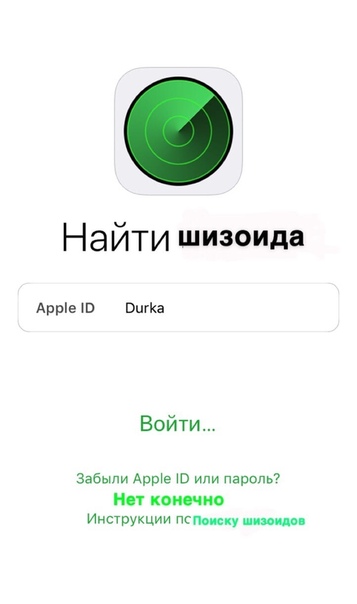 Логично предположить, что выключенный Айфон не будет соединен со всемирной паутиной, поэтому не получится выяснить информацию о местоположении. Но не стоит расстраиваться, выход из этой ситуации предусмотрен разработчиками Apple.
Логично предположить, что выключенный Айфон не будет соединен со всемирной паутиной, поэтому не получится выяснить информацию о местоположении. Но не стоит расстраиваться, выход из этой ситуации предусмотрен разработчиками Apple.
- Зайдите на официальный сайт iCloud.com.
- Введите пароль и имя пользователя учетной записи Apple ID. Авторизуйтесь.
- В меню «Устройства» найдите потерянный смартфон. Кликните на иконку изображения iPhone.
- Перейдите в меню «Найти iPhone».
- На карте найдите точку с местоположением.
Дело в том, что заранее активированная функция перед выключением отправляет сведения геопозиции. Серая точка на карте значит, что телефон выключен, а зеленая – смартфон находится в рабочем состоянии. Если телефон выпал из кармана и отключился, то велика вероятность обнаружить потерянный Айфон на том же месте.
Через другой iPhone
Многие пользователи интересуются, как найти Айфон, если потерял, а доступа к компьютеру под рукой нет. На этот случай сгодится «яблочный» смартфон друга или родственника. Главное, чтобы на другом iPhone работал доступ в интернет. Загрузите из AppStore приложение «Find my iPhone» – функция определения местоположения смартфона получила отдельную программу еще в 2011-ом году. Нюанс состоит в том, что через это приложение возможно авторизоваться не только через аккаунт владельца. С мобильным устройством в руках искать потерю намного проще – рассеянные пользователи смартфонов Apple уже неоднократно в этом убеждались.
На этот случай сгодится «яблочный» смартфон друга или родственника. Главное, чтобы на другом iPhone работал доступ в интернет. Загрузите из AppStore приложение «Find my iPhone» – функция определения местоположения смартфона получила отдельную программу еще в 2011-ом году. Нюанс состоит в том, что через это приложение возможно авторизоваться не только через аккаунт владельца. С мобильным устройством в руках искать потерю намного проще – рассеянные пользователи смартфонов Apple уже неоднократно в этом убеждались.
Принцип работы прост – после авторизации через аккаунт потерянного смартфона откроется список подключенных устройств, среди которых будет и потерянный Айфон. Нажмите на название устройства, чтобы открыть карту с точкой геопозиции. Пройдитесь по последней переданной локации, вполне возможно, что смартфон лежит в высокой траве или сугробе. Если на улице темно, то с помощью телефона друга получится осветить место поиска. Не забудьте выйти из аккаунта, когда закончите искать. Справедливости ради стоит отметить, что если Айфон украли и выключили, то при помощи местоположения iPhone сложно найти, если вор, конечно, заново не включит устройство.
Пройдитесь по последней переданной локации, вполне возможно, что смартфон лежит в высокой траве или сугробе. Если на улице темно, то с помощью телефона друга получится осветить место поиска. Не забудьте выйти из аккаунта, когда закончите искать. Справедливости ради стоит отметить, что если Айфон украли и выключили, то при помощи местоположения iPhone сложно найти, если вор, конечно, заново не включит устройство.
Если владелец рядом с телефоном
Важно понимать, как найти Айфон без «Найти Айфон». Способ пригодится в том случае, если владелец уверен, что телефон находится рядом, но отыскать не получается. Для таких случаев придумано несколько полезных рекомендаций.
- Не игнорируйте даже самые неожиданные места. Часто по задумчивости владельцы вместо обычных яблок кладут в холодильник продукцию компании Apple, а затем с недоумением обнаруживают пропажу устройства.
- Проверьте складки дивана – по статистике именно там чаще всего теряются смартфоны дома.
- Если в доме живут малыши, то велика вероятность обнаружить телефон в коробке с игрушками или у ребенка в руках.

- Пользуйтесь фонариком для поиска телефона в местах с недостаточной освещенностью.
- Если у вас были гости, спросите, видели ли они, куда рассеянный хозяин положил смартфон. Возможно, гость брал устройство и переложил в неожиданное место.
- Если найти телефон не получается, но хозяин точно знает, что на нем установлен будильник, нужно только подождать. В установленное время будильник сработает даже в том случае, когда батарейка полностью садится.
База потерянных телефонов
Люди, ищущие информацию о том, как найти украденный Айфон, натыкаются на так называемые «Базы украденных или потерянных телефонов». Работают такие сервисы по одному принципу – несчастный владелец выкладывает на доску информацию о телефоне (внешний вид, отличительные черты, серийный номер, IMEI). Человек, который нашел смартфон, связывается с владельцем и за вознаграждение передает телефон законному хозяину. Задумка правильная, но по факту оказалась настоящим рассадником мошенников. Стоит учитывать несколько важных моментов:
Стоит учитывать несколько важных моментов:
- за достоверность информации, размещенной на подобных сайтах, никто не ручается;
- обычно мошенники нагло требуют предварительную оплату за возвращение смартфона, после чего не выходят на связь;
- указанные владельцем параметры смартфона возможно использовать для подделки и других мошеннических действий;
- большинство подобных сервисов не справляются с работой и созданы «на коленке».
Внесение информации в базы украденных или потерянных телефонов – занятие бессмысленное и даже опасное для законного владельца. Распространение конфиденциальной информации ставит под угрозу сохранность денег, контактов и пользовательского контента. Про пароли в социальных сетях и говорить не стоит – при доступе к смартфону такие вещи взламываются на раз.
Если телефон украли
Пользователям «яблочных» устройств интересно, что делать, если владелец телефона обнаружил, что преступники украли Айфон и выключили его – как найти устройство в подобных случаях. Для начала активируйте функцию «Найти Айфон» и включите «блокировку активации» – так мошенники не смогут воспользоваться устройством из-за пароля на экране. Затем поменяйте пароли и отправьте через iCloud сообщение с номером телефона для связи. Также стоит обратиться в полицию – у правоохранительных органов гораздо больше возможностей для поиска. Проблема в том, что ежедневно пропадают тысячи телефонов, и шанс отыскать смартфон находится на низком уровне. Да и «профессиональные» воры давно научились менять серийные номера и IMEI. Поэтому позаботьтесь о безопасности устройства – храните в недоступном для преступников месте, перед выходом заряжайте батарею и не отключайте функцию «Найти Айфон». Также рекомендуется установить пароль блокировки на главный экран, регулярно выполнять резервное копирование и хранить важную информацию в облаке, чтобы в любой момент получать доступ к пользовательским файлам.
Для начала активируйте функцию «Найти Айфон» и включите «блокировку активации» – так мошенники не смогут воспользоваться устройством из-за пароля на экране. Затем поменяйте пароли и отправьте через iCloud сообщение с номером телефона для связи. Также стоит обратиться в полицию – у правоохранительных органов гораздо больше возможностей для поиска. Проблема в том, что ежедневно пропадают тысячи телефонов, и шанс отыскать смартфон находится на низком уровне. Да и «профессиональные» воры давно научились менять серийные номера и IMEI. Поэтому позаботьтесь о безопасности устройства – храните в недоступном для преступников месте, перед выходом заряжайте батарею и не отключайте функцию «Найти Айфон». Также рекомендуется установить пароль блокировки на главный экран, регулярно выполнять резервное копирование и хранить важную информацию в облаке, чтобы в любой момент получать доступ к пользовательским файлам.
Как найти телефон если он выключен
Бум на сотовые телефоны остался в прошлом.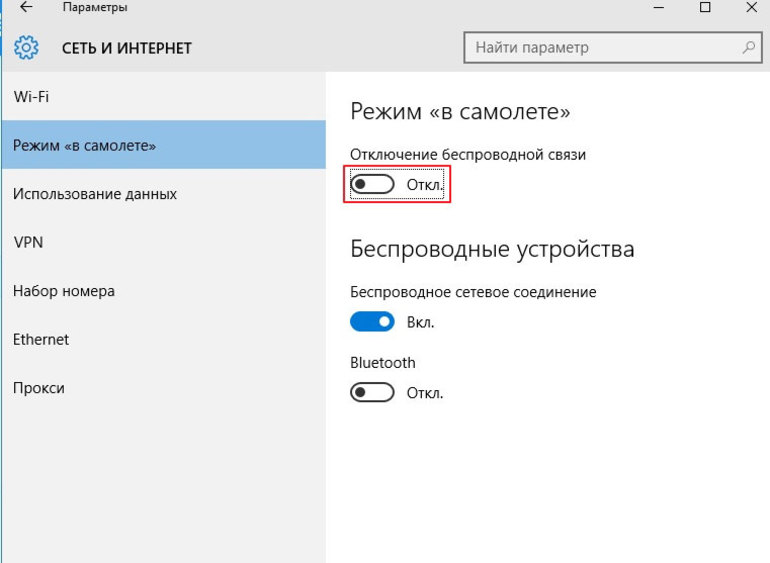 Сегодня трубки есть даже у школьников. Мобильный телефон служит не только средством связи, но и хранит важные данные. Сюда входят номера телефонов, фотоснимки, программы для управления банковскими счетами или электронными кошельками. Поэтому потеряв свой гаджет, можно обрести большую проблему. Впрочем, в некоторых ситуациях телефон реально найти, даже когда он выключен.
Сегодня трубки есть даже у школьников. Мобильный телефон служит не только средством связи, но и хранит важные данные. Сюда входят номера телефонов, фотоснимки, программы для управления банковскими счетами или электронными кошельками. Поэтому потеряв свой гаджет, можно обрести большую проблему. Впрочем, в некоторых ситуациях телефон реально найти, даже когда он выключен.
Если телефон потерян
Есть два варианта решения проблемы пропажи телефона: Купить новый и забыть о пропаже, погрустив пару недель (так поступают чаще всего), или взять себя в руки и использовать возможные способы найти мобильник. Ведь на нём могут быть установлены приложения для входа в различные аккаунты. Это не только социальные сети, но также банки и электронные кошельки. Действовать нужно быстро. Если попытки розыска не были предприняты сразу, вероятней всего, вы не найдёте свою пропажу. Согласно статистике, устройство можно отыскать в первые 10–15 дней. Потом это сделать практически невозможно. Возвращают не более 30 процентов мобильных устройств.
Способы поиска мобильника
Потеря мобильного устройства — неприятное событие. Поэтому постарайтесь заранее подготовиться к этому происшествию. Установите возможные программы, помогающие найти девайс. Защитите паролем свой телефон. Данные держите в облачном хранилище. Не выбрасывайте документы и коробку от устройства. Они пригодятся в случае обращения в полицию.
Найти выключенный телефон можно тремя способами:
- хорошо обыскать место пропажи, пройтись по маршруту, где вы точно были с телефоном;
- искать по абонентскому номеру SIM-карты;
- если телефон где-то рядом, но обыск не помог, и вы знаете, что заводили будильник. Просто дождитесь сигнала.
Все остальные способы действуют только на включённых аппаратах.
Поиск через компьютер
Операторы связи предлагают услугу «Локатор» для отслеживания телефонов с согласия их владельцев. Так как вы и есть владелец, то для вас это не будет проблемой.
Услуга мобильного оператора по отслеживанию телефонов
Поиск по IMEI
Способ подходит для телефонов с GPS-приёмником на любой операционной системе.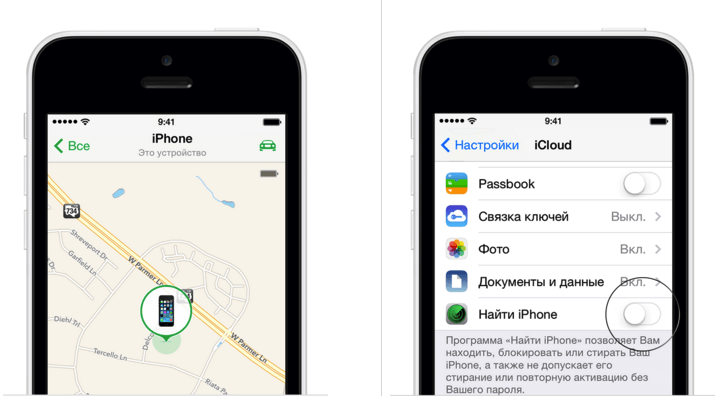 Скачиваете программу для вашего устройства и устанавливаете. Регистрируетесь на сайте этой программы. Теперь ваш телефон будет постоянно отслеживаться спутником, а данные — записываться на сайте. Код IMEI представляет собой число, которое указано на коробке и под аккумулятором на корпусе телефона. Его можно узнать, набрав комбинацию *#06#.
Скачиваете программу для вашего устройства и устанавливаете. Регистрируетесь на сайте этой программы. Теперь ваш телефон будет постоянно отслеживаться спутником, а данные — записываться на сайте. Код IMEI представляет собой число, которое указано на коробке и под аккумулятором на корпусе телефона. Его можно узнать, набрав комбинацию *#06#.
Отслеживание через спутник
Как найти устройство по номеру телефона
Мобильные операторы могут посылать сигналы на выключенный аппарат. Если злоумышленник не извлёк вашу SIM-карту, то вы узнаете, где находится телефон. Для этого обратитесь к оператору связи.
Ищем по адресу
По адресу вы найдёте только абонентский номер SIM-карты или стационарного телефона, а не мобильную трубку.
Встроенная функция поиска
В разных операционных системах предусмотрен поиск устройства с помощью встроенной функции и интернета. Смартфон должен быть включён.
Как определить местоположение через аккаунт Google
Этот способ подходит только для смартфонов на базе ОС Android. С помощью аккаунта Google можно не только определить местоположение телефона, но также заблокировать устройство и стереть данные. Для этого должны выполняться следующие условия:
С помощью аккаунта Google можно не только определить местоположение телефона, но также заблокировать устройство и стереть данные. Для этого должны выполняться следующие условия:
- телефон подключён к интернету;
- установлено приложение Google. В этом случае функция «Найти устройство» активируется по умолчанию;
- гаджет отображается в Google Play;
- включено удалённое управление Android Device Manager. Оно находится в настройках безопасности;
- передача геоданных активирована.
Для нахождения телефона проделайте следующие действия:
- На компьютере перейдите на страницу android.com/find. Чтобы найти гаджет с помощью планшета или другого смартфона, откройте в нём приложение «Найти устройство» и войдите в аккаунт.
Вход в аккаунтGoogle
- Если у вас привязаны разные устройства, выберите среди них потерянный телефон.
Выбор девайса из списка
- На карте в аккаунте видно, где сейчас находится девайс. Если актуальное местоположение не определилось, то вы увидите последнее найденное.
 Информация указывается приблизительно.
Информация указывается приблизительно.Карта с местоположением и выбор действий в левом верхнем углу
- После того как вы определили нахождение смартфона, тут же можете выбрать действие:
- прозвонить. Пять минут телефон будет издавать сигнал. Функция работает и при отключённом звуке;
- заблокировать. Можно также заблокировать экран и вывести на него текст с номером телефона;
- очистить. Удаляются все данные, кроме sd-карты. После очистки уже нельзя воспользоваться опцией «Найти устройство».
Функция поиска для IOS
Айфоны ищутся аналогично андроидам.
- В настройках включите «Найти iPhone».
В настройках включить функцию
- Зарегистрируйтесь в icloud и привяжите свой девайс.
- Зайдите в приложение на сайте icloud.com.
ПриложениеНайти iPhone в программеicloud.com
- Выберите ваш смартфон. Если он включён, то вы его увидите на карте. Вам будут доступны те же действия, что и в андроидах. Если телефон затерялся дома, то выберите звуковой сигнал. Ну а если его украли, то включите режим пропажи. Вор больше не сможет пользоваться устройством, а вы увидите передвижение телефона на карте. Можно стереть все данные, чтобы ими уже никто не воспользовался.
Программа для Ios аналогична Android
Функция поиска для Windows Phone
Включите функцию «Поиск телефона» в системных настройках и привяжите устройство к аккаунту на сайте Майкрософт. Здесь нужно поставить обе галочки: для ускоренного соединения и сохранения положения телефона через интервалы времени.
Нужно поставить обе галочки
Если телефон отключится, вы увидите его последнее нахождение. Далее, аналогично предыдущим устройствам, смотрите карту и выбираете нужные действия для звонка, блокировки или очистки смартфона.
Поиск с помощью приложений
Если при поиске телефона вы не желаете использовать интернет, то можно обратиться к программам, которые управляются сообщениями или звонками. Это антивирусы и приложения для поиска:
- Avast! Mobile Security;
- Kaspersky Internet (Mobile) Security;
- WatchDroid;
- Pray Anti Theft;
- Where’s My Droid;
- Plan B;
- Android Lost Free.
Эти программы мигают, издают звуковые сигналы, отслеживают местоположение и показывают его на карте, позволяют удалённо управлять телефоном, делать снимки с камеры, транслируют звук, окружающий потерянный девайс. В крайнем случае вы сможете заблокировать и очистить устройство.
Большой популярностью пользуется софт от компании Lookout. Он предназначен для разных операционных систем. Программа Signal Flare получила новую функцию для Android, которая за несколько секунд до полной разрядки батареи регистрирует координаты устройства.
Другие способы
В случае пропажи сотового телефона обратитесь в полицию. Но только если вы уверены, что устройство потерялось не у вас дома. Иначе, в случае обнаружения, придётся платить штраф. Для обращения в правоохранительные органы подготовьте документы на телефон и личный паспорт.
Когда телефон нельзя найти
Мобильный телефон нельзя найти, если из него извлекли Sim-карту или аккумулятор, перепрошили с целью изменить код IMEI. Если устройство попало в неблагоприятную среду и вышло из строя, то его уже никогда не найдёт владелец. Например, телефон, упавший в реку или в горячий песок на пляже, перестанет функционировать.
Как уменьшить возможность потери сотового
Невозможно полностью защититься от потери своего устройства. Но можно снизить эту вероятность, соблюдая простые правила и рекомендации:
- старайтесь, чтобы телефон находился всегда в одном месте. Если вы пользуетесь сумкой, то выделите для мобильника отдельный карман. Дома или на работе кладите устройство на постоянное место. Тогда пропажу можно будет сразу заметить;
- никогда не убирайте гаджет в задний карман одежды;
- в людных проходных местах старайтесь пользоваться телефоном только по необходимости. Вероятность выхватить его очень велика;
- купите гарнитуру, которая оповещает о том, что между вами и устройством более пяти метров. Такой сигнал предупредит вас об оставленном в кафе телефоне или убегающем воришке;
- есть специальные брелки для нахождения вещи. Они реагируют на различные звуки;
- когда в общественном транспорте много стоящих близко пассажиров, можно не почувствовать, как злоумышленник вытаскивает телефон. Носите с собой наушники. Хорошая музыка сделает поездку нескучной, а неожиданное прекращение звука подаст сигнал о том, что гаджет отключился;
- очень аккуратно играйте в Pokemon Go. Это не смешно, потому что покемоны бывают в различных подворотнях и ненадёжных дворах, где нет освещения и людей. Злоумышленники могут воспользоваться этим.
Никто не застрахован от потери сотового телефона. Для того чтобы найти гаджет и избежать неприятные последствия, нужно воспользоваться подходящими средствами. В тех случаях, когда это сделать невозможно, поспешите сменить пароли от кабинетов, к которым был доступ через мобильник.
Наталья. В копирайтинге впервые. Оцените статью: Поделитесь с друзьями!Найдите отключенных или неактивных пользователей и компьютеры в AD
PowerShell становится все более популярным и является лучшим выбором для администраторов Windows для сбора информации из целевых систем. Каждая роль Windows поставляется с собственными модулями PowerShell. Active Directory поставляется с более чем 450 командлетами PowerShell, которые можно использовать для сбора информации о каждом объекте в Active Directory, например, об отключенных учетных записях компьютеров и отключенных учетных записях пользователей; взаимодействовать с механизмом ADSI для выполнения определенных полезных операций; проверять работоспособность контроллеров домена; собирать информацию о GPO; и более.
В первой части статьи мы объясним, как можно использовать простые команды PowerShell для поиска отключенных учетных записей пользователей, отключенных учетных записей компьютеров и неактивных учетных записей пользователей из одного домена Active Directory. Во второй части статьи представлен удобный сценарий PowerShell, который можно использовать для сбора одной и той же информации из нескольких доменов Active Directory.
Как найти информацию об отключенных аккаунтах в одном доменеСбор информации об учетных записях компьютеров с ограниченными возможностями
Хотя Microsoft не разработала командлет PowerShell специально для сбора отключенных учетных записей компьютеров, вы можете использовать командлет Get-ADComputer .Для сбора информации об отключенных учетных записях пользователей всегда можно использовать командлет PowerShell Search-ADAccount , который кратко объясняется ниже.
Get-ADComputer -Filter {(Enabled -eq $ False)} -ResultPageSize 2000 -ResultSetSize $ null -Server -Properties Name, OperatingSystem Как видно из приведенной выше команды, мы инструктируем командлет Get-ADComputer искать учетные записи компьютеров, для которых для свойства «Enabled» задано значение $ False, что означает, что учетная запись отключена.
Если вы хотите экспортировать вывод в файл CSV, используйте командлет Export-CSV, как показано в команде PowerShell ниже:
Get-ADComputer -Filter {(Enabled -eq $ False)} -ResultPageSize 2000 -ResultSetSize $ null -Server -Properties Name, OperatingSystem | Export-CSV «C: \ Temp \ DisabledComps.CSV» -NoTypeInformation Сбор информации об учетных записях пользователей с ограниченными возможностями
Чтобы найти отключенные учетные записи пользователей в Active Directory, вам потребуется использовать командлет Search-ADAccount , предназначенный для запроса любых учетных записей в Active Directory.Он поддерживает ряд свойств. Основные параметры, которые можно указать в Search-ADAccount , — это –UsersOnly или –ComputersOnly. Если указать –UsersOnly, Search-ADAccount выполняет поиск только объектов пользователей, а если указано –ComputersOnly, поиск выполняется только в учетных записях компьютеров. Чтобы запросить отключенные учетные записи пользователей в Active Directory, вы можете выполнить следующую команду:
Search-ADAccount –AccountDisabled –UsersOnly –ResultPageSize 2000 –ResultSetSize $ null | Выбрать объект SamAccountName, DistinguishedName
Обратите внимание, что Search-ADAccount поддерживает параметр «-AccountDisabled».Используя параметр «-AccountDisabled», вы даете команду Search-ADAccount искать только отключенные учетные записи пользователей или компьютеров. Если вам нужно экспортировать вывод в файл, добавьте командлет Export-CSV , как показано в команде ниже:
Search-ADAccount –AccountDisabled –UsersOnly –ResultPageSize 2000 –ResultSetSize $ null | Select-Object SamAccountName, DistinguishedName | Export-CSV «C: \ Temp \ DisabledUsers.CSV» -NoTypeInformation
Сбор неактивных учетных записей пользователей
Если вы хотите найти неактивные учетные записи пользователей в Active Directory, вы можете использовать командлет Search-ADAccount .Все, что вам нужно сделать, это использовать параметр «-AccountInActive» с Search-ADAccount, , как показано в команде PowerShell ниже:
Search-ADAccount –AccountInActive –TimeSpan 90: 00: 00: 00 –ResultPageSize 2000 –ResultSetSize $ null | ? {$ _. Enabled –eq $ True} | Select-Object Name, SamAccountName, DistinguishedName | Экспорт CSV «C: \ Temp \ InActiveUsers.CSV» –NoTypeInformation Приведенная выше команда использует параметр –TimeSpan для поиска учетных записей пользователей, которые были неактивны в течение последних 90 дней.Вывод экспортируется в файл C: \ Temp \ InActiveUsers.CSV.
Как найти информацию об отключенных аккаунтах из нескольких доменовПри сборе информации из нескольких доменов Active Directory необходимо убедиться, что сценарий PowerShell может пройти через каждый домен, который он находит в лесу Active Directory, а затем выполнить команды PowerShell для домена для сбора необходимой информации. Командлет ForEach PowerShell можно использовать для выполнения команд PowerShell для каждого домена Active Directory, но также необходимо убедиться, что данные для каждого домена собираются в отдельном файле CSV.Вкратце, при сборе отключенных учетных записей пользователей, отключенных учетных записей компьютеров и неактивных учетных записей пользователей из доменов Active Directory необходимо разработать сценарий PowerShell, который может удовлетворить следующие потребности:
- Отдельная ИТ-группа для каждого домена Active Directory.
- Единый сценарий, который может собирать информацию со всех доменов Active Directory. Другими словами, вам нужно разработать сценарий, который может быть выполнен только один раз для сбора необходимой информации со всех доменов Active Directory.
- Возможность хранить отключенные учетные записи пользователей, отключенные учетные записи компьютеров и информацию о неактивных учетных записях пользователей в отдельном файле CSV для каждого домена. Если у вас есть отдельные файлы CSV для каждого домена, вы можете распространить файлы CSV среди ИТ-специалистов каждого домена, чтобы они могли предпринять какие-либо действия.
Помня о вышеуказанных потребностях, мы можем использовать приведенный ниже сценарий PowerShell. Однако перед использованием сценария убедитесь, что вы соответствуете требованиям, указанным ниже:
- Вы должны выполнить сценарий в операционной системе Windows Server 2012 или более поздней версии.
- Текущее имя леса Active Directory, которое используется сценарием, — «NetWrix.Com». Вы должны изменить имя леса Active Directory в переменной $ CurForestName, а затем выполнить сценарий.
- Обязательно установите модули Active Directory PowerShell на компьютер, с которого вы будете запускать скрипт.
- Обязательно создайте каталог с именем «C: \ Temp» на локальном компьютере.
- Вы должны открыть окно PowerShell в режиме с повышенными привилегиями.
- У вас должно быть разрешение на доступ ко всем доменам Active Directory.
После выполнения вышеуказанных требований вы можете выполнить сценарий PowerShell, указанный ниже:
$ DomList = "C: \ Temp \ DomList.TXT"
remove-item $ DomList -ErrorAction SilentlyContinue
$ CurForestName = "NWBlog.Com"
$ GetForest = Get-ADForest $ CurForestName
$ Items = $ R.Домены
ForEach ($ доменов в $ элементах)
{
Добавить-контент $ DomList $ Domain.Name
}
Write-Host "Стартовый сценарий... "
ForEach ($ DomInFile в $ DomList)
{
$ DisabledCompsCSV = "C: \ Temp \ DisabledAccounts_Computers _" + $ DomInFile + ". CSV"
Удалить элемент $ DisabledCompsCSV -ErrorAction SilentlyContinue
$ DisabledUsersCSV = "C: \ Temp \ DisabledAccounts_Users _" + $ DomInFile + ". CSV"
Удалить элемент $ DisabledUsersCSV -ErrorAction SilentlyContinue
$ InActiveUsersReport = "C: \ Temp \ InactiveUsers _" + $ DomInFile + ". CSV"
Удалить элемент $ InActiveUsersReport -ErrorAction SilentlyContinue
Get-ADComputer -Server $ DomInFile –Filter {(Enabled –eq $ False)} –ResultPageSize 2000 –ResultSetSize $ null -Свойства Имя, Операционная система | Экспорт-CSV $ DisabledCompsCSV -NoTypeInformation
Search-ADAccount -Server $ DomInFile –AccountDisabled –UsersOnly –ResultPageSize 2000 –ResultSetSize $ null | Select-Object SamAccountName, DistinguishedName | Export-CSV $ DisabledUsersCSV –NoTypeInformation
Search-ADAccount -Server $ DomInFile –AccountInActive –TimeSpan 90: 00: 00: 00 –ResultPageSize 2000 –ResultSetSize $ null | ? {$ _.Включено –eq $ True} | Select-Object Name, SamAccountName, DistinguishedName | Export-CSV $ InActiveUsersReport –NoTypeInformation
}
Сценарий Write-Host "Сбор необходимой информации завершен. Проверьте файлы отчета в папке C: \ Temp" Подводя итог, можно легко понять весь сценарий, но чтобы убедиться, что вы понимаете цели сценария, сценарий выполняет следующие функции:
- Приведенный выше сценарий собирает все домены Active Directory из леса Active Directory, указанного в переменной $ CurForestName, а затем сохраняет имена доменов в C: \ Temp \ DomList.CSV-файл.
- Файл «C: \ Temp \ DomList.CSV» используется вторым циклом «ForEach» в сценарии.
- Сценарий собирает отключенных пользователей, отключенных учетных записей компьютеров и неактивных учетных записей пользователей из каждого домена путем выполнения команд PowerShell Get-ADComputer и Search-ADAccount.
- Отчет создается в файле CSV для каждого домена. Вы можете найти все отчеты CSV в папке C: \ Temp на компьютере, с которого вы запускаете скрипт.
После создания отчетов CSV вы можете отправить выходные файлы каждой ИТ-группе по электронной почте или можете встроить командлет «Send-MailMessage» в сценарий, чтобы сценарий отправлял электронное письмо с отчетом CSV на адрес каждая ИТ-команда.Мы поговорим о командлете «Send-MailMessage» в следующей части этой серии статей.
Если вы занятой человек, вам стоит попробовать несколько бесплатных инструментов, чтобы автоматизировать задачу и сэкономить свое время. Например, вооружившись неактивным трекером пользователей, вы сможете быстро очистить или заблокировать все свои устаревшие учетные записи пользователей. Пожалуйста, поделитесь своими мыслями и инструментами, которые вы используете для обнаружения устаревших учетных записей, в комментариях ниже.
Нирмал является MCSEx3, MCITP, и он был удостоен награды Microsoft MVP в области служб каталогов и сетей Windows.Он специализируется на написании сценариев PowerShell, Microsoft Azure, Office 365, службах каталогов, отказоустойчивых кластерах, Hyper-V и продуктах System Center.
Социальное обеспечение в Интернете — проекты для людей с ограниченными возможностями
Быстрое определение инвалидности (QDD)
Дом исследований инвалидов
Что нового
Основная деятельность
Демонстрации
Проекты и исследования
Исследования и данные
Система профессиональной информации, проект
Политика стимулирования труда
Файлы общего пользования
Реализованных проектов
Дополнительная информация
О нас
Красная книга
Справочник BPQY
Организационная схема
Ссылки по теме
Вопросы и комментарии
Мы стремимся к быстрому предоставлению пособий заявителям, чье состояние здоровья настолько серьезное, что они четко соответствуют нашим стандартам инвалидности.Два наших ускоренных процесса: быстрое определение инвалидности (QDD) и Compassionate Allowances (CAL): используйте технологии для выявления заявителей с наиболее тяжелыми формами инвалидности и разрешите нам, чтобы ускорить принятие решений по этим делам при сохранении точности. Эти инициативы были двумя из наших Наибольшие успехи за последние годы. Мы можем одобрить некоторые дела в течение нескольких дней, а не месяцев.
Процесс QDD использует компьютерную прогнозирующую модель для проверки начальных приложений с целью выявления случаев, когда высока вероятность положительного определения инвалидности, и медицинские доказательства легко доступны.Выявив претензии QDD На ранних этапах процесса мы можем расставить приоритеты для этой рабочей нагрузки и ускорить рассмотрение дела. Мы используем QDD на национальном уровне с февраля 2008 года. Мы продолжаем совершенствовать прогнозную модель QDD, чтобы отразить характеристики недавних соискателей и оптимизировать его способность определять сильных кандидатов для ускоренной обработки.
Ссылки по теме:
Пособия по милосердию
Инструкции для сотрудников
Как найти неактивные компьютеры и пользователей в Active Directory с помощью PowerShell?
Довольно часто задачей администратора Active Directory является составление списка отключенных или неактивных учетных записей пользователей и / или компьютеров.Вы можете использовать как сохраненные запросы LDAP в консоли ADUC, так и командлеты PowerShell, чтобы получить список неактивных объектов в домене Active Directory. В этой статье мы покажем вам, как использовать PowerShell для поиска неактивных учетных записей пользователей и компьютеров.
Администратору Active Directory необходимо периодически отключать и удалять неиспользуемые компьютеры и учетные записи пользователей. Это уменьшит размер базы данных AD (файл ntds.dit), а также снизит риск того, что злоумышленник или бывшие сотрудники будут использовать старые учетные записи для доступа к домену.
Для использования всех обсуждаемых ниже командлетов PowerShell на компьютере должны быть установлены как минимум PowerShell версии 3.0 и набор средств удаленного администрирования сервера ( RSAT ). Включите модуль Active Directory для Windows PowerShell из RSAT (Панель управления -> Программы -> Включение и выключение компонентов Windows -> Инструменты удаленного администрирования сервера -> Инструменты администрирования ролей -> Инструменты AD DS и AD LDS).
Этот модуль PowerShell также можно включить с помощью этой команды:
Add-WindowsFeature RSAT-AD-PowerShell
Запустите консоль PowerShell и импортируйте модуль Active Directory для PowerShell:
Импорт-модуль ActiveDirectory
Как найти неактивные (старые) компьютеры в домене Active Directory?
Командлет Get-ADComputer можно использовать для поиска неактивных компьютерных объектов в домене.Атрибут LastLogonTimeStamp может использоваться в качестве критерия поиска. Обратите внимание, что этот атрибут нельзя использовать для получения информации в реальном времени о последнем входе компьютера в домен. Однако из-за того, что этот атрибут реплицируется между контроллерами домена каждые 9-14 дней, вы можете получить информацию о времени последнего входа в систему с любого контроллера домена (в отличие от атрибута LastLogonDate , который обновляется только на контроллере домена, через который компьютер вошел в систему).
Текущее значение атрибута LastLogonTimeStamp можно проверить в свойствах компьютера в консоли ADUC на вкладке «Редактор атрибутов».
Используйте следующие команды, чтобы найти все компьютеры в определенном подразделении, которые не входили в систему более 180 дней:
$ LastLogonDate = (Get-Date) .AddDays (-180)
Get-ADComputer -Properties LastLogonTimeStamp -Filter {LastLogonTimeStamp -lt $ LastLogonDate} -SearchBase 'OU = Computers, OU = Mun, DC = woshub, d '| Сортировать LastLogonTimeStamp | Имя FT, @ {N = 'lastlogontimestamp'; E = {[DateTime] :: FromFileTime ($ _.lastlogontimestamp)}} -AutoSize | Экспорт-CSV c: \ ps \ inactive_computers.csv
Эта команда сгенерирует CSV-файл со списком неактивных компьютеров, которые не были зарегистрированы в домене более шести месяцев.
Вы можете отключить найденные учетные записи компьютеров:
Get-ADComputer -Properties LastLogonTimeStamp -Filter {LastLogonTimeStamp -lt $ LastLogonDate} -SearchBase ‘OU = Computers, OU = Mun, dc = woshub, dc = com’ | Отключить-ADAccount
Переместите эти компьютерные объекты в отдельное OU:
Get-ADComputer... | Move-ADObject -TargetPath «OU = Disabled Computers, DC = woshub, DC = com»
Или удалить неактивные компьютеры:
Get-ADComputer ... | Remove-ADComputer
Найти неактивные учетные записи пользователей в Active Directory
Вы также можете использовать атрибут lastLogonTimeStamp для поиска неактивных учетных записей пользователей. Для построения списка неактивных пользователей нужно использовать этот атрибут, а не lastLogon (атрибут lastLogon не реплицируется между контроллерами домена).
Следующий сценарий позволяет выбрать включенные учетные записи пользователей, которые не входили в домен более шести месяцев (180 дней) с помощью командлета Get-ADUser:
$ LastLogonDate = (Get-Date) .AddDays (-180)
Get-ADUser -Properties LastLogonTimeStamp -Filter {LastLogonTimeStamp -lt $ LastLogonDate} -SearchBase 'OU = Users, OU = Mun, dc = woshub, dc '| ? {$ _. Enabled –eq $ True} | Сортировать LastLogonTimeStamp | Имя FT, @ {N = 'lastlogontimestamp'; E = {[DateTime] :: FromFileTime ($ _.lastlogontimestamp)}} -AutoSize | Экспорт-CSV c: \ ps \ inactive_users.csv
Вы можете отключить неактивных пользователей:
Get-ADUser -Properties LastLogonTimeStamp -Filter {LastLogonTimeStamp -lt $ LastLogonDate} -SearchBase ‘OU = Users, OU = Mun, dc = woshub, dc = com’ | Отключить-ADAccount
Если вам нужно удалить неактивные учетные записи пользователей из AD, используйте конвейер с Remove-ADUser .
Использование Search-ADAccount для поиска неактивных объектов AD
Для поиска неактивных объектов в AD можно использовать командлеты Get-ADUser, Get-ADComputer или Get-ADObject.Однако создание правильного фильтра для этих команд может быть непростым делом. В модуле ActiveDirectory PowerShell есть более удобный командлет для выполнения этих задач — Search-ADAccount . Этот командлет используется для поиска объектов любого типа (как пользователей, так и компьютеров). Давайте рассмотрим примеры использования командлета Search-ADAccount для типичных задач поиска отключенных, неактивных и заблокированных объектов в AD.
Вот список наиболее важных ключей командлета Search-ADAccount:
| Search-ADAccount Key | Описание |
-AccountDisabled | Поиск отключенных аккаунтов |
-Счет истек | Поиск просроченных счетов |
-AccountExpiring [-DateTime DateTime] [-TimeSpan TimeSpan] | Поиск учетных записей, срок действия которых истекает через определенный период времени (-TimeSpan) или в определенную дату (-DateTime) |
-AccountInactive [-DateTime DateTime] [-TimeSpan TimeSpan] | Поиск учетных записей, не вошедших в систему с определенной даты (-DateTime) или в течение определенного периода времени (-TimeSpan) |
- Заблокировано | Поиск учетных записей, заблокированных политикой паролей домена |
-Пароль истек | Поиск аккаунтов с просроченными паролями |
-PasswordNeverExpires | Учетные записи с установленным атрибутом PasswordNeverExpires ( атрибут UserAccountControl ) |
Примечание .По умолчанию командлет Search-ADAccount выполняет поиск учетных записей пользователей и компьютеров одновременно. Для поиска только пользователей или компьютеров необходимо использовать один из следующих ключей: ComputersOnly или UsersOnly .
Например, давайте отобразим список отключенных учетных записей пользователей в домене:
Search-ADAccount -UsersOnly –AccountDisabled
Вы можете ограничить область поиска определенным контейнером Active Directory (OU):
Search-ADAccount -UsersOnly –AccountDisabled –searchbase "OU = Admins, OU = Accounts, DC = woshub, DC = com"
Те же данные можно представить в более удобной табличной форме с помощью этой команды:
Search-ADAccount -UsersOnly -AccountDisabled -searchbase "OU = Admins, OU = Accounts, DC = woshub, DC = com" | ft -AutoSize
Если вам нужно получить список отключенных пользователей, содержащий определенные атрибуты пользователей, и представить его в виде графической таблицы для сортировки, выполните следующее:
Search-ADAccount -UsersOnly AccountDisabled | sort LastLogonDate | Выберите имя, LastLogonDate, DistinguishedName | out-gridview -title «Пользователи с ограниченными возможностями»
Список заблокированных учетных записей пользователей:
Search-ADAccount -UsersOnly –LockedOut
Список учетных записей пользователей, которые были неактивны в течение последних 60 дней:
$ timespan = New-Timespan –Days 60
Search-ADAccount –UsersOnly –AccountInactive –TimeSpan $ timespan | ? {$ _.Включено –экв. $ True}
Для подсчета этих учетных записей пользователей:
Search-ADAccount –UsersOnly –AccountInactive –TimeSpan $ timespan | ? {$ _. Enabled –eq $ True} | Мера
Список компьютеров, не зарегистрированных в доменной сети за последние 90 дней:
Search-ADAccount -AccountInactive –ComputersOnly -TimeSpan 90
Или с определенной даты:
Search-ADAccount -AccountInactive -ComputersOnly -DateTime ‘1/1/2021’ | Выберите имя, LastLogonDate | фут
Чтобы экспортировать список объектов в CSV, используйте эту команду:
Search-ADAccount -AccountDisabled -UsersOnly | Export-CSV "c: \ ps \ disabled_users.csv "
Как искать и находить отключенные учетные записи пользователей в Active Directory
Оглавление> Расширенная обработка объектов AD> Фабрика поиска LDAP> Как найти отключенные учетные записи пользователей в Active Directory
Мы используем атрибут Active Directory userAccountControl для этого поиска LDAP. Для отключенных учетных записей пользователей установлен флаговый бит UF_ACCOUNT_DISABLE (2). В учебной статье SelfADSI о фильтрах LDAP подробно показано, как искать отдельные флаги в таких битовых полях.Для общего объяснения поиска LDAP прочтите главу SelfADSI «Поиск объектов LDAP в каталоге» .
Поиск всех инвалидов в собственном домене
Этот сценарий находит все отключенные учетные записи пользователей в домене, членом которого является текущий пользователь:
ldapFilter = «(& (samAccountType = 805306368 ) (userAccountControl: 1.2.840.113556.1.4.803: = 2))» Установите rootDSE = GetObject («LDAP: // rootDSE»)
domainDN = rootDSE.Получить («defaultNamingContext») Установите ado = CreateObject («ADODB.Connection»)
ado.Provider = «ADSDSOObject»
ado.Open «ADSearch»
Установите objectList = ado.Execute («
Некоторые примечания по этому сценарию:
Фильтр LDAP, который используется здесь для поиска учетных записей пользователей в целом, имеет вид (samAccountType = 805306368). Обратите внимание, что это более эффективно и быстрее, чем фильтр (& (objectCategory = person) (objectClass = user)), который используется чаще.
Когда мы хотим прочитать атрибуты, есть уловка, используемая для предотвращения ошибок времени выполнения в случае несуществующих значений. Сначала мы устанавливаем переменную в пустую строку, затем мы пытаемся прочитать значение атрибута — обработка ошибок времени выполнения для этих команд отключена. Нам это не нужно для атрибутов, которые всегда есть. Разделительное двоеточие (:) используется для выполнения двух команд VBScript в одной строке:
… При ошибке Возобновить Далее displayName = «»: displayName = objectList.Поля («отображаемое имя») При ошибке Перейти к 0
Поиск всех отключенных пользователей в любом домене / OU
Этот сценарий находит все отключенные учетные записи пользователей в указанном домене или подразделении. Используйте подходящий путь LDAP для желаемого домена или контейнера. Вы также можете установить другие учетные данные для поиска (имя пользователя и пароль указаны):
searchDN = «DC = example, DC = com» ‘вставьте собственный контейнер базы поиска или имя домена
serverName = «192.168.0.66 «‘вставьте имя или адрес вашего собственного DC
userName = InputBox («Введите имя пользователя», «Учетные данные») ‘, вы также можете вместо этого просто использовать статическое имя пользователя, например «EXAMPLE \ userXYZ»
password = InputBox («Введите пароль», «Учетные данные») ‘, вы также можете использовать вместо него статический пароль, например «P @ ssw0rd» ldapFilter = «(& (samAccountType = 805306368 ) (userAccountControl: 1.2.840.113556.1.4.803: = 2))» Установите ado = CreateObject («ADODB.Connection»)
ado.Provider = «ADSDSOObject»
адо.Свойства («ID пользователя») = userName
ado.Properties («Пароль») = пароль
ado.Properties («Зашифровать пароль») = True
ado.Open «ADSearch»
Установите objectList = ado.Execute («
Powertip: поиск отключенных объектов групповой политики с помощью Powershell
Привет всем,
С возвращением. Меня недавно попросили поработать над групповой политикой, и я рад написать этот пост, в котором мы увидим, как найти отключенные объекты групповой политики с помощью Powershell.Но прежде чем мы начнем, давайте посмотрим на несколько основных моментов для парней, которые в этом плохо разбираются.
Что такое объект групповой политики (GPO)?
Начиная с Windows Server 2000, Microsoft представила эту функцию, которая поможет системным администраторам определять параметры, которые затем могут применяться к набору компьютеров или пользователей в домене. Этот набор настроек, которые могут определять, как работает система и как она будет вести себя для определенной группы пользователей, которые затем могут быть использованы и применены, называется объектом групповой политики.
Объекты групповой политики(GPO) могут быть связаны со следующими контейнерами службы каталогов Active Directory: сайтами, доменами или организационными единицами (OU). Групповая политика — одна из основных причин того, что организации действительно развертывают Active Directory.
Вы можете управлять параметрами групповой политики и предпочтениями групповой политики в среде доменных служб Active Directory (AD DS) через консоль управления групповой политикой (GPMC). Когда консоль GPMC установлена на серверах или клиентских компьютерах, также устанавливается модуль Windows PowerShell.
Итак, давайте посмотрим, как теперь можно найти отключенные объекты групповой политики с помощью Powershell.
Найдите отключенные объекты групповой политики с помощью Powershell
Прежде чем вы начнете использовать и обнаруживать различные командлеты, связанные с групповой политикой, вам необходимо убедиться, что вы импортируете модули групповой политики и Active Directory перед запуском этих командлетов.
Import-Module ActiveDirectory
Import-Module GroupPolicy
Хорошо, как только вы это сделаете, теперь вы можете просмотреть, какие командлеты в вашем распоряжении, связанные с групповой политикой, используя строку ниже.
Get-Command -Module GroupPolicy
Для целей сегодняшнего поста мы будем использовать только Get-GPO, вы можете узнать больше об этом здесь. Также используйте Get-Help, чтобы просмотреть несколько примеров, чтобы получить базовое понимание.
Последняя строка, которую мы будем использовать для поиска списка, выглядит следующим образом:
Get-GPO -Все | где {$ _. GPOStatus -eq "AllSettingsDisabled"} | Сортировка: DisplayName
Итак, давайте посмотрим, что мы здесь делаем.Сначала мы перечисляем все объекты групповой политики, которые уже созданы в лесу. Получив эту информацию, мы фильтруем тот момент, когда для свойства GPOStatus установлено значение AllSettingsDisabled.
И, наконец, мы сортируем данные, используя отображаемое имя.
Причина, по которой я придумал это первым, заключалась в том, что у нас могут быть сотни объектов групповой политики, с которыми нужно иметь дело, и легко начать удаление тех, которые уже отключены, а затем перейти к более сложным.
Надеюсь, это было информативным, и вы прочитали что-то ценное, спасибо за посещение!
Использование PowerShell для поиска отключенных или неактивных учетных записей пользователей в Active Directory
Одно из наиболее распространенных приложений PowerShell — это Active Directory, что имеет большой смысл. Active Directory — это огромный источник информации, и, естественно, ИТ-специалистам нужен простой способ получить эту информацию. Возможно, вам нужно что-то сделать с информацией, или, может быть, вам просто нужен отчет, чтобы кто-то другой мог принимать решения.Использовать PowerShell для запроса Active Directory не так уж и сложно, особенно если в вашем распоряжении есть командлеты. Типичной задачей Active Directory, которую можно легко автоматизировать с помощью PowerShell, является определение отключенных или неактивных учетных записей пользователей, что я покажу вам, как это сделать, в этой статье о решении проблем PowerShell.
Самым простым решением является модуль Active Directory PowerShell от Microsoft. Для этого модуля требуется по крайней мере один контроллер домена под управлением Windows Server 2008 R2 или более поздней версии, на котором запущены веб-службы Active Directory.На стороне клиента вам потребуется PowerShell 3 или более поздней версии и инструменты Active Directory, которые являются частью загружаемого набора средств удаленного администрирования сервера (RSAT). Получите последнюю версию для своей операционной системы. Я запускаю PowerShell 4.0 на рабочем столе Windows 8.1 с установленным RSAT. Проверить модуль можно так:
get-module ActiveDirectory -list Если вы его не видите, откройте Панель управления — Программы и выберите «Включение и отключение компонентов Windows». Прокрутите вниз до инструментов удаленного администрирования сервера и убедитесь, что вы установили флажок для модуля.
Включение модуля Active Directory для функции Windows PowerShell. (Изображение предоставлено Джеффом Хиксом)Рекламный контент
Попрощайтесь с традиционным управлением жизненным циклом ПК
Традиционные ИТ-инструменты, включая Microsoft SCCM, Ghost Solution Suite и KACE, часто требуют значительных настраиваемых настроек техническими специалистами T3 (дорогостоящий и зачастую труднодостижимый ИТ-ресурс) для управления гибридной рабочей силой на месте и удаленной работой. Во многих случаях, даже с лучшими ресурсами, организации обнаруживают, что эти локальные инструменты просто не могут поддерживать удаленные конечные точки последовательно и надежно из-за ограничений инфраструктуры.
Узнать больше
Когда у вас есть модуль, вы готовы к работе.
Вы могли подумать, что вам нужно использовать Get-ADUser, и это может сработать. Хотя создание правильного фильтра может быть немного утомительным. Вместо этого давайте посмотрим на Search-ADAccount. Если вы посмотрите справку по командлетам, вы увидите мои очень полезные параметры. Команда может быть такой простой:
search-adaccount -UsersOnly –AccountDisabled Это выражение будет искать во всем домене отключенные учетные записи пользователей.Результатом будет объект учетной записи пользователя.
С помощью командлета Search-ADAccount в Windows PowerShell. (Изображение предоставлено Джеффом Хиксом)Но, скорее всего, вы захотите ограничить свой поиск определенной организационной единицей (OU).
search-adaccount -UsersOnly –AccountDisabled –searchbase "OU = сотрудники, dc = globomantics, dc = local" / code> SearchBase будет отличительным именем OU. Он также будет искать все дочерние OU.
Ограничение нашего поиска частью организационного подразделения в Windows PowerShell с помощью Search-ADAccount.(Изображение предоставлено Джеффом Хиксом)Следует отметить, что я вошел в систему с учетной записью с правами администратора домена. Этот командлет принимает PSCredential, поэтому при необходимости вы можете указать альтернативные учетные данные.
Помните, вы получаете объект, поэтому вы можете делать с ним все, что угодно.
Search-ADAccount -UsersOnly -AccountDisabled -SearchBase "OU = Сотрудники, DC = globomantics, dc = local" | отсортировать LastLogonDate | Выберите имя, LastLogonDate, DistinguishedName | out-gridview -title «Сотрудники с ограниченными возможностями»
Использование Search-ADAccount для получения списка сотрудников с ограниченными возможностями.(Изображение предоставлено Джеффом Хиксом)
В моем тестовом домене есть несколько образцов учетных записей, которые никогда не входят в систему, поэтому LastLogonDate для некоторых из них пуст. Важно помнить, что этот командлет не предоставляет вам полную учетную запись пользователя. Возможно, вы захотите узнать такие вещи, как отдел пользователя или время последнего изменения учетной записи, которое в данном случае может указывать на , когда учетная запись была отключена.
Чтобы получить дополнительную информацию, все, что нам нужно сделать, это передать результаты в Get-ADUser и запросить дополнительные свойства.
[адрес электронной почты защищен] {
UsersOnly = $ True
AccountDisabled = $ True
SearchBase = "OU = Сотрудники, DC = globomantics, dc = local"
}
Search-ADAccount @paramHash |
Get-ADuser -Properties Description, Department, Title, LastLogonDate, WhenChanged |
отсортировать LastLogonDate |
Выберите имя, отдел, заголовок, описание, WhenChanged, LastLogonDate, DistinguishedName |
out-gridview -title «Сотрудники с ограниченными возможностями» Используя Get-ADUser, вы должны указать свойства, которые хотите видеть, иначе вы получите минимальный набор.Но теперь мой вывод стал немного богаче.
Еще один пример результатов Get-ADUser с помощью PowerShell. (Изображение предоставлено Джеффом Хиксом)Я мог бы экспортировать информацию в файл CSV или XML или создать отчет в формате HTML.
Я могу сделать нечто подобное с просроченными аккаунтами
[адрес электронной почты защищен] {
UsersOnly = $ True
AccountExpired = $ True
SearchBase = "OU = Сотрудники, DC = globomantics, dc = local"
}
Search-ADAccount @paramHash |
Get-ADuser -Свойства, Заголовок |
Выберите имя, отдел, должность, отличительное имя Поиск учетных записей с истекшим сроком действия в Windows PowerShell.(Изображение предоставлено Джеффом Хиксом)Для поиска неактивных учетных записей требуется немного больше времени. Вы можете подумать, что любой аккаунт, который не использовался в течение 10 дней, неактивен. Но для другой организации это может быть девять месяцев. Мы все еще можем использовать Search-ADAccount, но нам нужно добавить вторую часть информации. Вы можете указать временные рамки с помощью параметра Timespan.
[адрес электронной почты защищен] {
UsersOnly = $ True
AccountInactive = $ True
TimeSpan = New-Timespan -Days 120
SearchBase = "OU = Сотрудники, DC = globomantics, dc = local"
Сервер = "chi-dc04"
}
Search-ADAccount @paramHash | мера Использование параметра timespan с Search-ADAccount в Windows PowerShell.(Изображение предоставлено Джеффом Хиксом)У меня почти 400 учетных записей, которые не были активны в течение последних 120 дней. Надеюсь, ваш домен не так простаивает. Вы можете указать TimeSpan, как я, или указать строку в формате Days.Hours: Minutes: Seconds.
Если вы используете эти параметры, вы можете получить сообщение об ошибке, если ваш контроллер домена работает под управлением Windows Server 2008 R2. Я сказал PowerShell использовать конкретный контроллер домена, потому что знал, что он работает под управлением Windows Server 2012, и это устранило ошибку.Или, если проще подумать, вы можете указать конкретную дату, чтобы найти пользователей, которые были неактивны с этой даты.
[адрес электронной почты защищен] {
UsersOnly = $ True
AccountInactive = $ True
DateTime = "01.07.2014"
SearchBase = "OU = Сотрудники, DC = globomantics, dc = local"
Сервер = "chi-dc04"
}
Search-ADAccount @paramHash Я считаю, что командлет Search-ADAccount со временем изменился с момента его первого выпуска. Если вы не видите эти параметры, попробуйте обновить клиент до последней версии PowerShell и RSAT, которые он будет поддерживать.В противном случае опубликуйте сообщение на форуме PowerShell на сайте, и я помогу вам выяснить соответствующий синтаксис с помощью Get-ADUser. Командлеты Microsoft — не единственное решение. Я вернусь в следующей статье, чтобы продемонстрировать некоторые альтернативы.
человек покидают Facebook. У этих людей противоположная проблема.
«Защита нашей платформы от злоумышленников — наш главный приоритет», — сказала представитель Facebook. «Наша технология обнаружения несовершенна, и иногда мы делаем ошибки.Но мы предлагаем людям инструменты, необходимые для восстановления доступа ».
Когда Facebook проверил 14 отключенных учетных записей, принадлежащих пользователям, с которыми связалась The New York Times, компания заявила, что только пять были заблокированы по уважительной причине. Facebook посоветовал остальным просто снова пройти процесс апелляции; большинство из них сделали, но до сих пор ни одна из их учетных записей не была повторно активирована.
У некоторых отлученных от церкви есть печальные истории, например, 23-летний Колтон Берк, бариста из Портленда, штат Орегон. Его аккаунт был отключен в 2017 году, через несколько месяцев после того, как его старший брат погиб в автокатастрофе.«Это был момент настоящей паники, — сказал г-н Берк. «Я не сохранил много фотографий, которые я опубликовал со своим старшим братом и мной, и я потерял их все». Он обратился в Facebook, где ему сказали, что его учетная запись навсегда отключена за «мошенническую деятельность». Г-н Берк с тех пор вернулся в сеть под псевдонимом Болтон Церк. «Чтобы присоединиться к нам, мне пришлось выдать ложное имя», — сказал он. «По иронии судьбы, я сейчас делаю то, в чем меня обвиняли».
Некоторые разочарованные изгнанники из Facebook обратились в суд.Мустафа Фтежа из Статен-Айленда подал иск на Facebook в суде Нью-Йорка в 2011 году после того, как его учетная запись была отключена; Г-н Фтежа, мусульманин, заявил о дискриминации по религиозному признаку. Facebook передал дело в Окружной суд Соединенных Штатов в Северном округе Калифорнии, регионе, где базируется компания, и дело было в конечном итоге закрыто, когда г-н Фтежа, который представлял себя, не представил надлежащие документы. В мае группа по борьбе со злоупотреблением наркотиками подала в суд на Facebook в Польше за отключение своей страницы в Facebook, утверждая, что группа нарушает права на свободу слова.Пока иск находится в стадии рассмотрения, суд обязал Facebook сохранить данные группы и подписчиков до тех пор, пока дело не будет разрешено; обычно Facebook удаляет данные учетной записи через шесть месяцев после ее отключения.
Один пользователь Facebook в Швеции нашел способ связаться с человеком в Facebook после того, как его учетная запись была отключена. Его имя — Джонатан; он попросил не публиковать его фамилию, чтобы с ним не связались потоки других пользователей, ищущих помощи. «Я сделал это через заявления о приеме на работу», — сказал он, смеясь.Джонатан зашел на страницу вакансий в Facebook и заполнил заявку на позицию ведущего разработчика, но вместо того, чтобы рассказать о своей квалификации, он написал о невозможности повторно активировать свою отключенную учетную запись.
Пару дней спустя Джонатан получил электронное письмо от рекрутера Facebook, который сказал ему, что, хотя это не подходящий канал для решения проблемы, он изучит аккаунт Джонатана. Вскоре он был снова активирован. «Сейчас я редко использую Facebook», — сказал он.
Мистер Ривз из Сиэтла не такой пресыщенный.Изучив его аккаунт по запросу The Times, Facebook определил, что он был случайно «пойман на контрольно-пропускном пункте».
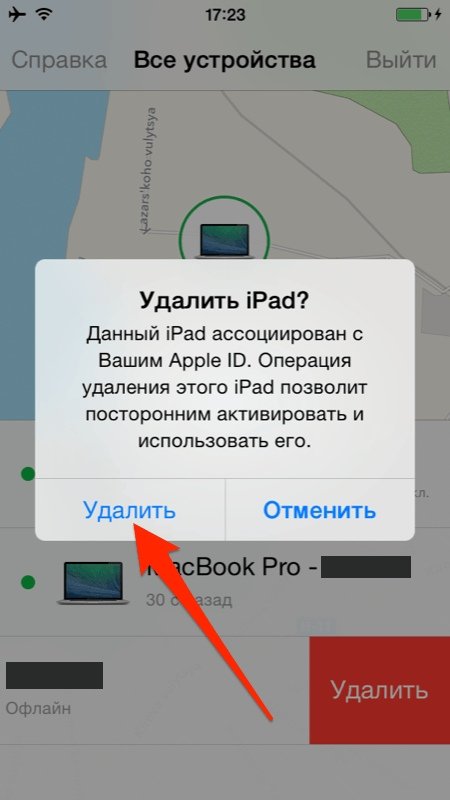 Обычно так действуют мошенники.
Обычно так действуют мошенники.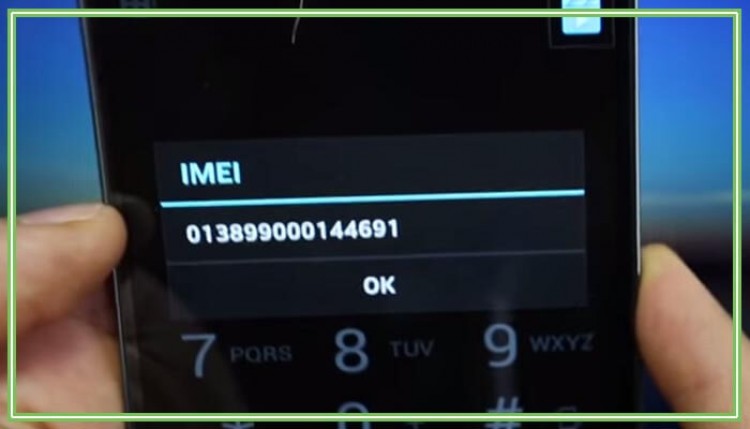
 Остается только дождаться время «Ч».
Остается только дождаться время «Ч».
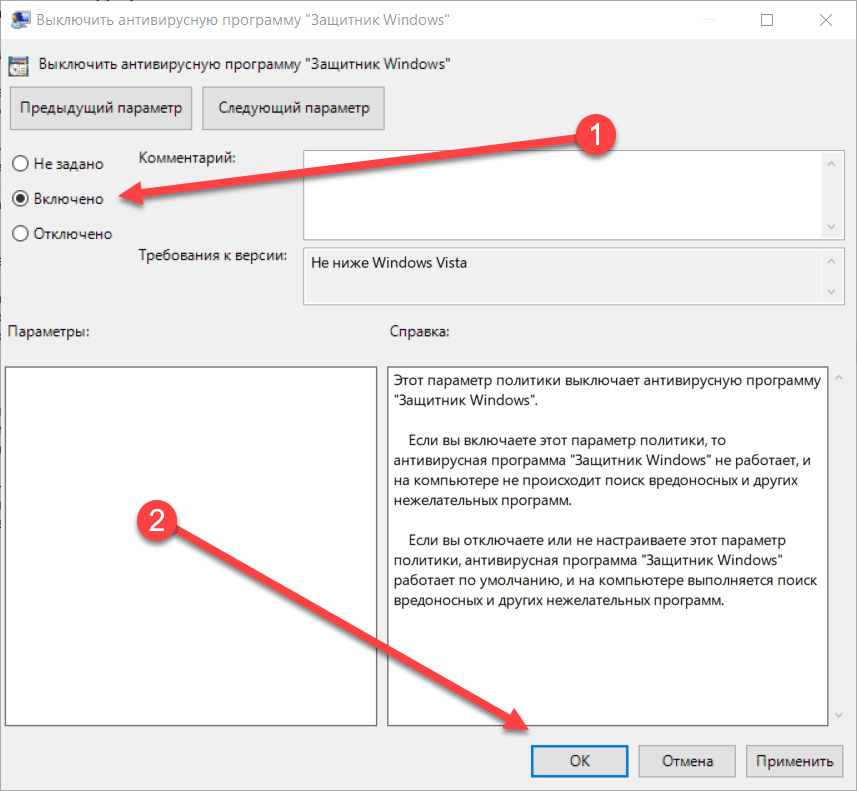
 Выберите ваше устройство и кликните «Режим пропажи».
Выберите ваше устройство и кликните «Режим пропажи». 
 Укажите дату, место и обстоятельства пропажи.
Укажите дату, место и обстоятельства пропажи. Вдруг ваш телефон нашел порядочный человек и готов его вернуть за вознаграждение.
Вдруг ваш телефон нашел порядочный человек и готов его вернуть за вознаграждение. Важно внимательно смотреть по сторонам и под ноги. Если посещались общественные заведения, нужно проверить их, в том числе общественные туалеты. Иногда сотрудники магазинов и кафе забирают забытое устройство на кассу, чтобы его проще было найти.
Важно внимательно смотреть по сторонам и под ноги. Если посещались общественные заведения, нужно проверить их, в том числе общественные туалеты. Иногда сотрудники магазинов и кафе забирают забытое устройство на кассу, чтобы его проще было найти.
 Информация указывается приблизительно.
Информация указывается приблизительно.
Ваш комментарий будет первым